リリース12.1
B62702-01
目次
前へ
次へ
| Oracle Order Managementユーザーズ・ガイド リリース12.1 B62702-01 | 目次 | 前へ | 次へ |
この章では、次のトピックについて説明します。
「受注明細」の「価格設定」タブの「取引約定」フィールド(デフォルトでは非表示)で、取引約定を選択またはデフォルト設定することによって、取引約定をアウトバンド受注明細に適用します。「取引約定」フィールドのLOVには、次の値に基づいて指定の受注明細に有効なすべての取引約定がリスト表示されます。
受注レベルの通貨
受注レベルの販売先顧客
受注明細品目
受注明細基本契約
LOVには、Oracle Receivablesに保存されている取引約定番号と対応する取引約定残高が表示されます。請求先フラグが使用可能でない場合でも、受注に入力した販売先顧客および関連する顧客に属するあらゆる取引約定を選択できます。LOVは、関連タイプが「すべて」の場合に表示されます。
注意: LOVに表示される取引約定残高は、リアルタイムの残高ではありません(値には未請求受注明細が考慮されていません)。
取引約定残高チェックは、請求済および未請求の受注すべてを含めたリアルタイムの取引約定残高を計算する処理です。Oracle Order Managementは、約定適用額を計算し、その金額を非表示の「約定適用額」フィールドに表示します。「約定適用額」の値は、次の2つの金額の少ない方になります。
受注明細額に受注明細の税金および手数料を加算した額
取引約定使用可能残高
記帳後も「約定適用額」フィールドは更新できます。たとえば、出荷確認中に新しい出荷手数料が適用されると、預入残高が十分ある場合は約定適用額が更新されます。
受注が請求に送られると、預入実績を調整するために、約定適用額がOracle Receivablesにインタフェースされます。
Oracle Receivablesの「顧客取引タイプ」が、約定調整の計算および適用時に税金と運送費を含めるように定義されている場合、Oracle Order Managementでは、税金と運送費が約定適用額に含まれるようになります。
Oracle Receivablesの「取引タイプ」ウィンドウの「預入」タブで、「配賦基準」フィールドに対して「明細、税金および運送費」の値を選択することによって、税金と運送費を含めるかどうかを決定します。
取引約定がOracle Receivablesにインタフェースされると、次のようになります。
最初に受注明細の取引約定情報を入力してから品目を入力してください。税金は明細を保存する際に計算されます。取引約定額が変更された場合は、デフォルト設定されている拡張APIを上書きし、税コードを再度デフォルト設定する必要があります。
受注明細の約定適用額には、税金と手数料の見積額が含まれます。
受注明細に関連付けられている運送費明細については、受注明細の約定適用額には算入またはインタフェースされません。
出荷時に適用される受注明細手数料は、受注入力時に取得した約定適用額には含まれていません。手数料金額はそのままOracle Receivablesにインタフェースされ、請求合計額と約定適用額との差額が未回収請求書として処理されます。
注意: 取引約定が入力または変更されると、受注明細の税金は再計算されます。その後、Oracle Receivablesの取引約定の取引タイプ(「預入」または「保証」)が売掛/未収金の税エンジンに渡されます。
「受注オーガナイザ」ウィンドウには、受注、返品、および社内受注と明細について、ステータス、出荷、作業指示、購買(受注の場合)および請求情報が表示されます。「受注オーガナイザ」ウィンドウでは、出荷数量と出荷日を含めた受注の全明細、運送業者および運送状番号に関する情報を表示できます。
また、「受注オーガナイザ」ウィンドウでは、受注、返品、社内受注または社内受注の明細に関する現在のワークフロー・ステータスも表示できます。
各受注に関する請求情報および支払情報も表示できます(使用可能な場合)。
前提条件
受注または返品が入力されている必要があります。表示される結果は、各ワークフローにおける受注または明細の現在の処理位置によって異なります。たとえば、請求データは、明細または受注がOracle Receivablesで完了し、請求書が生成されていないかぎり表示されません。
「受注の検索」ウィンドウにナビゲートし、表示する受注または返品を問い合せます。「受注」ウィンドウで受注を問い合せることもできます。
関連項目: 受注の問合せ
「受注」の「メイン」または「その他」ウィンドウで、いずれかのフィールドにカーソルを置きます。
「受注オーガナイザ」で、追加情報を表示する受注が含まれている明細にカーソルを置きます。
「処理」をクリックして「追加受注情報」を選択するか、またはマウスの右クリックを使用して「追加受注情報」を選択し、次に追加情報を表示するエンティティを選択します。
「追加受注情報」ウィンドウ

次のタブ・リージョンのいずれかを選択して、関心がある詳細を表示します。
保留: 保留事由や保留リリース・リージョンなど、受注の保留履歴情報を表示します。
搬送: 受注の搬送情報を表示します。このタブに関する詳細は、Oracle Shipping Executionの、「搬送明細ステータスの表示」を参照してください。
請求書 / クレジット・メモ: 受注の請求情報を表示します。「請求書詳細」を選択すると、Oracle Receivablesの「取引」フォームに追加詳細が表示されます。
数量履歴: 受注の数量変更履歴情報と、数量変更の記録時に入力された注釈を表示します。
注意: 数量履歴詳細は、いずれかの受注明細に取消数量がある場合にのみ表示されます。
受注オーガナイザの「受注の検索」ウィンドウにナビゲートし、表示する受注または返品明細の検索に必要なデータを入力するか、または「受注」ウィンドウから受注を直接問い合せて、「明細」タブにナビゲートします。
関連項目: 受注の問合せ
「受注明細」ウィンドウで、追加明細情報を表示する受注明細のいずれかのフィールドにカーソルを置きます。
「受注オーガナイザ」で、追加情報を表示する受注明細にカーソルを置きます。
「処理」をクリックして「追加明細情報」を選択するか、またはマウスの右クリックを使用して「追加明細情報」を選択し、次に追加情報を表示するエンティティを選択します。
次のタブ・リージョンから選択します。
保留: 保留事由や保留リリース・リージョンなど、受注の保留履歴情報を表示します。
返品: 明細の返品情報を表示します。
搬送: 明細の搬送情報を表示します。
請求書 / クレジット・メモ: 受注の請求情報を表示します。「請求書詳細」を選択すると、Oracle Receivablesの「取引」ウィンドウに売掛/未収金の追加詳細が表示されます。「請求書詳細」ボタンは、受注明細に対する請求書が生成されていないかぎり使用できません。
社内購買依頼: 明細の社内購買依頼情報を表示します。
直接出荷: 受注明細の直接出荷情報を表示します。「購買」をクリックすると、Oracle Purchasingの「発注」ウィンドウに追加の購買詳細が表示されます。「購買」ボタンは、直接出荷受注に対して購買依頼が作成されるまで、内部ソースの明細に対しては使用できません。
注意: 購買依頼詳細が「直接出荷」タブに表示されるのは、対応する発注が自動作成されるまでです。発注が作成されると、購買依頼詳細は発注詳細に置き換えられます。
数量履歴: 取り消された受注明細数量の数量履歴情報を表示します。
「請求書 / クレジット・メモ」タブの金額列と残高列は、受注の通貨用に書式設定されます。
「追加明細情報」では、「請求書 / クレジット・メモ」タブの「金額」列に運送費は含まれません。ただし、税金は含まれます。
「追加受注情報」で、「請求書 / クレジット・メモ」タブには、表示している特定の受注に対する各請求書ごとに1つの行が表示されます。「金額」列には、特定の受注に対して請求されたすべての請求書明細の合計(税金および運送費を含む)のみが表示されます。複数の受注が1つの請求書で請求される場合、「金額」列で参照できるのは、表示している特定の受注に対して請求される全明細の合計のみです。
異なる受注の受注明細に対して単一の請求書が生成される場合、請求書の運送費の合計は、1番目の受注に対する「追加受注情報」の「金額」フィールドに含まれます。残りの受注では、「追加受注情報」の「金額」フィールドに運送費は表示されません。
例:
単一の請求書(123)が、次の受注の受注明細で構成されているとします。
受注A。請求合計金額は100で、運送費は10です。
受注B。請求合計金額は200で、運送費は20です。
受注Aの「追加受注情報」ウィンドウにナビゲートすると、次のように表示されます。
請求書: テスト
金額: 130
残高:130
受注Bの「追加受注情報」ウィンドウにナビゲートすると、次のように表示されます。
請求書: 123
金額: 200
残高:200
このように、運送費の合計は受注Aの「追加受注情報」に表示されます。受注Bの「追加受注情報」に運送費は表示されません。
Oracle Shipping Executionの「出荷ステータスの表示」ウィンドウには、Oracle Shipping Executionにインタフェースされた受注および明細に関する全体の出荷ステータスの搬送詳細が表示されます。またこのウィンドウには、出荷処理を完了するために必要な次のステップの詳細も表示されます。
受注または受注明細のいずれかの搬送明細の出荷ステータスは、「受注」ウィンドウまたは「受注オーガナイザ」ウィンドウまでナビゲートし、値リストの「処理」ボタンから「出荷ステータスの表示」を選択して表示できます。
「受注」ヘッダー・ウィンドウから「出荷ステータスの表示」を選択すると、Order Managementにより、受注ヘッダー詳細のOracle Shipping Executionの「出荷ステータスの表示」ウィンドウが表示されます。
「受注明細」ウィンドウから「出荷ステータスの表示」を選択すると、Order Managementにより、受注明細詳細のOracle Shipping Executionの「出荷ステータスの表示」ウィンドウが表示されます。
注意: このウィンドウが起動された場合は、次のようになります。
Order Managementから起動された場合、表示された受注数量が受注済単位に変換され、表示された品目は受注済品目となります。
Oracle Shipping Executionの「出荷取引」ウィンドウから起動された場合、表示された受注数量は、品目の基準単位に変換され、その品目は社内品目として表示されます。
次の出荷搬送ステータスの詳細は、「出荷ステータスの表示」ウィンドウ内に表示されます。
受注品目、受注品目の単位、受注数量およびバックオーダー済数量などの受注および明細詳細
搬送名、搬送明細ステータス、出発日、トラッキング番号および運送状番号などの搬送明細詳細
注意: 搬送ステータスおよび詳細は、追加受注 / 明細情報を「処理」ボタンの値リストから選択し、次に「搬送」タブを選択して、Order Managementの「受注」ウィンドウまたは「受注オーガナイザ」ウィンドウから表示することもできます。
「ピッキング要求の表示」(ボタン)は、搬送詳細のステータスが「インタフェース済」、「ステージング」または「倉庫へのリリース」の場合にのみ使用できます。使用可能な場合、このボタンを使用することにより、「ピッキング要求の表示」ウィンドウに直接アクセスできます。
「例外の表示」(ボタン)は、搬送詳細に関連付けられた例外があるときにのみ使用できます。このボタンが使用できる場合、搬送処理中に生成された出荷例外に直接アクセスできます。
旧リリースのOracle Order Entryからアップグレードした受注と受注明細に関するサイクル・ステータスと承認履歴を表示できます。
受注ヘッダーまたは受注明細のサイクル・ステータスに関係する処理および承認履歴の詳細を「受注オーガナイザ」または「受注」ウィンドウから表示するには、まず、受注または明細に対する問合せを実行します。問合せの結果、データが戻った後、該当するエンティティ(受注ヘッダーまたは受注明細)についてのサイクル・ステータスと承認履歴を表示できます。
たとえば、アップグレード済受注ヘッダーのサイクル・ステータスと承認履歴を表示する場合には、受注ヘッダーの問合せと選択を実行し、「処理」をクリックしてから、ポップアップする値リストから、「サイクル・ステータスと承認履歴の表示」を選択します。アップグレード済受注明細のサイクル・ステータスと承認履歴を表示する場合には、受注明細の問合せと選択を実行し、「処理」をクリックしてから、ポップアップする値リストから「サイクル・ステータスと承認履歴の表示」を選択します。
「受注オーガナイザ」または「受注」ウィンドウにナビゲートし、問合せ基準を入力します。データが戻ってから、表示するサイクル・ステータスと承認履歴詳細が所属する受注または受注明細にカーソルを合わせます。
「処理」をクリックし、ポップアップする値リストから、「サイクル・ステータスと承認履歴の表示」を選択します。
「サイクル・ステータス」ウィンドウ
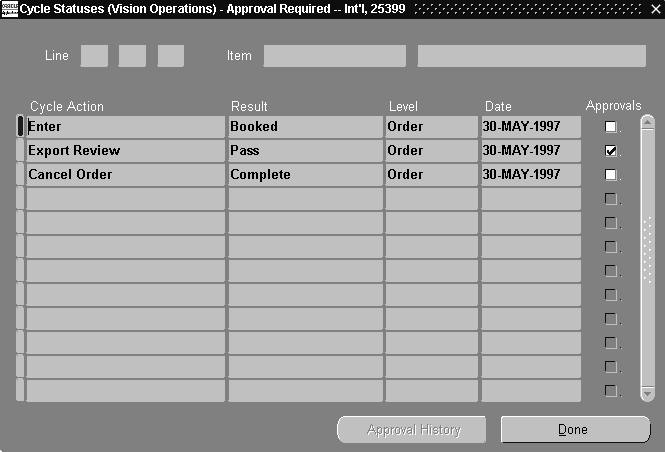
「サイクル・ステータス」ウィンドウには、ウィンドウへのエントリ・ポイントに応じて、アップグレード済受注ヘッダーまたは受注明細に関する次の詳細情報が表示されます。
明細
受注のサイクル処理の表示では、受注明細のサイクル・ステータスの表示の場合にのみ、Order Managementは明細番号を表示します。
受注のサイクル処理の表示では、受注明細のサイクル・ステータスの表示の場合にのみ、Order Managementは品目を表示します。
サイクル処理
受注または明細に関するサイクル処理詳細の表示では、Order Managementは、アップグレード済受注または明細に対して発生した各サイクル処理を表示します。
結果
受注または明細に関するサイクル処理詳細の表示では、Order Managementは、アップグレード済受注または明細に対するサイクル処理結果を表示します。
レベル
受注または明細に関するサイクル処理詳細の表示では、Order Managementは、サイクル処理が実行されたときのエンティティ・レベルを表示します。
日付
受注または明細に関するサイクル処理詳細の表示では、Order Managementは、サイクル処理が実行された日付を表示します。
承認
特定の受注/明細サイクル処理に対してチェック・ボックスが表示された場合には、この特定の処理は承認処理です。カーソルで明細を選択し、「承認履歴」ボタンを選択することにより、その承認履歴詳細を表示できます。
注意: 「承認履歴」ボタンは、承認サイクル処理に対してのみ使用可能です。
「受注承認履歴」ウィンドウ
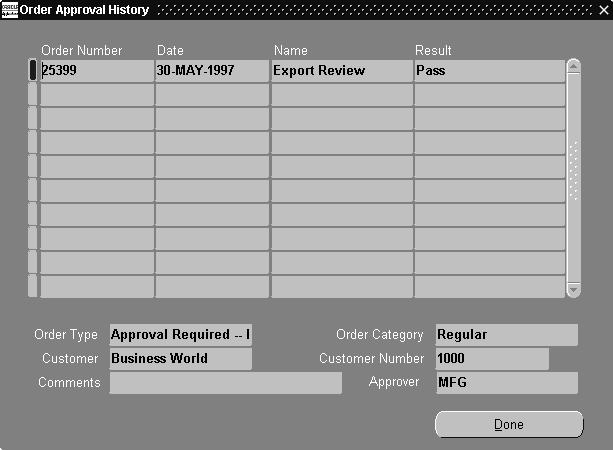
「承認履歴」(受注ヘッダー)ウィンドウには、アップグレード済受注に関する次の詳細情報と、それに関連して承認を必要とするサイクル処理が表示されます。
受注番号
受注に関するサイクル処理承認詳細の表示では、Order Managementは受注番号を表示します。
日付
受注に関するサイクル処理承認詳細の表示では、Order Managementは、表示対象の受注に対する承認処理の日付を表示します。
名称
受注に関するサイクル処理承認詳細の表示では、Order Managementは、表示対象の受注に対する承認処理に関連するサイクル処理名を表示します。
結果
受注に関するサイクル処理承認詳細の表示では、Order Managementは、表示対象の受注に対するサイクル処理の結果を表示します。
受注タイプ
受注に関するサイクル処理承認詳細の表示では、Order Managementは、表示対象の受注に対応する受注タイプを表示します。
受注カテゴリ
受注に関するサイクル処理承認詳細の表示では、Order Managementは、表示対象の受注に対応する受注カテゴリを表示します。
顧客
受注に関するサイクル処理承認詳細の表示では、Order Managementは、表示対象の受注に対応する顧客名を表示します。
顧客番号
受注に関するサイクル処理承認詳細の表示では、Order Managementは、表示対象の受注に対応する顧客番号を表示します。
注釈
受注に関するサイクル処理承認詳細の表示では、Order Managementは、表示対象の受注に対してサイクル処理承認が発生した時点で記録されたコメントを表示します。
承認者
受注に関するサイクル処理承認詳細の表示では、Order Managementは、表示対象の受注に対するサイクル処理を実行したユーザーのユーザーIDを表示します。
選択したサイクル処理に対する承認履歴を確認した後、「完了」をクリックします。直前のウィンドウ(「サイクル・ステータス」ウィンドウ)が表示されます。
アップグレード済受注明細のサイクル・ステータスと承認履歴を表示する手順は、次のとおりです。
アップグレード済受注明細のサイクル・ステータスと承認履歴を表示するには、「受注オーガナイザ」または「受注」ウィンドウにナビゲートし、問合せ基準を入力します。取得されたデータが表示された後、目的の受注明細にカーソルを置き、「処理」をクリックしてから、ポップアップする値リストから「サイクル・ステータスと承認履歴の表示」を選択します。
「サイクル・ステータス」ウィンドウについては、直前の項目の「サイクル・ステータス」ウィンドウについての説明を参照してください。
「明細承認履歴」ウィンドウ
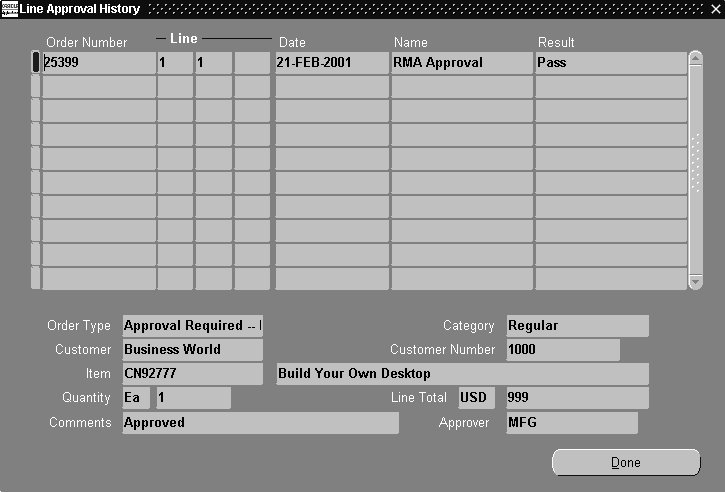
受注明細に関する「承認履歴」ウィンドウには、アップグレード済受注明細に関する次の詳細情報と、それに関連して承認を必要とするサイクル処理が表示されます。
受注番号
受注明細に関するサイクル処理承認詳細の表示では、Order Managementは、表示対象の受注に対応する受注番号を表示します。
明細
受注明細に関するサイクル処理承認詳細の表示では、Order Managementは、表示対象の受注明細に対応する受注明細番号を表示します。
日付
受注明細に関するサイクル処理承認詳細の表示では、Order Managementは、表示対象の受注明細に対して承認処理が実行された日付を表示します。
名称
受注明細に関するサイクル処理承認詳細の表示では、Order Managementは、表示対象の受注明細に対する承認処理に関連するサイクル処理名を表示します。
結果
受注明細に関するサイクル処理承認詳細の表示では、Order Managementは、表示対象の受注明細に対するサイクル処理の結果を表示します。
受注タイプ
受注明細に関するサイクル処理承認詳細の表示では、Order Managementは、表示対象の受注明細に対応する受注タイプを表示します。
カテゴリ
受注明細に関するサイクル処理承認詳細の表示では、Order Managementは、表示対象の受注明細に対応する受注カテゴリを表示します。
顧客
受注明細に関するサイクル処理承認詳細の表示では、Order Managementは、表示対象の受注明細に対応する顧客名を表示します。
顧客番号
受注明細に関するサイクル処理承認詳細の表示では、Order Managementは、表示対象の受注明細に対応する顧客番号を表示します。
品目
受注明細に関するサイクル処理承認詳細の表示では、Order Managementは、表示対象の受注明細に対応する受注明細品目と摘要を表示します。
数量
受注明細に関するサイクル処理承認詳細の表示では、Order Managementは、表示対象の受注明細の単位と数量を表示します。
明細合計
受注明細に関するサイクル処理承認詳細の表示では、Order Managementは、表示対象の受注明細に対応する明細合計を表示します。
注釈
受注明細に関するサイクル処理承認詳細の表示では、Order Managementは、表示対象の受注明細に対してサイクル処理承認が発生した時点で記録されたコメントを表示します。
承認者
受注明細に関するサイクル処理承認詳細の表示では、Order Managementは、表示対象の受注明細に対するサイクル処理を実行したユーザーのユーザーIDを表示します。
選択したサイクル処理に対する承認履歴を確認した後、「完了」をクリックします。直前のウィンドウ(「サイクル・ステータス」ウィンドウ)が表示されます。
受注、明細、出荷予定または返品に対して販売実績を適用できます。販売実績は、収益(割当)販売実績および非収益販売実績として定義できます。モデル明細の販売実績情報は、各オプション明細にデフォルト設定されます。販売実績は、受注に関連した営業担当以外の営業担当に割り当てることができます。受注の記帳前に、このウィンドウで合計が0(ゼロ)または100になるように収益実績を入力する必要があります。
前提条件
営業担当を設定します。
関連ドキュメント: 『Oracle Receivablesユーザー・ガイド』
「受注」ウィンドウにナビゲートし、販売実績を適用する受注を問い合せます。
「処理」をクリックします。
「処理」の値リストから「販売実績」を選択します。
営業担当を選択します。
販売実績タイプを選択します。
一部の販売実績タイプは収益実績に適用されます。Order Managementでは、「メイン」タブ・リージョンに入力された営業担当に対して、主な収益の販売実績タイプをデフォルト設定します。
営業担当の販売実績率を定義します。Order Managementは、「収益合計」フィールドと「非収益合計」フィールドで販売実績率の現在値を保守します。
作業内容を保存します。
販売実績
1つの受注または明細に、割当販売実績または非割当販売実績のいずれかが適用される営業担当が複数含まれることがあります(割当販売実績は<=100%、非割当販売実績は任意のパーセンテージを指定可能)。さらに、新任営業担当についても同じルールを適用できます。修正権限を営業グループ内の営業担当に与えるか、またはそのグループ外でも上書き権限を持つ販売マネージャに与えることもできます。この機能の詳細は、「販売実績の適用」の項を参照してください。
返品に対する受注フローに請求アクティビティが含まれている場合、および返品明細に参照ソースを使用している場合は、「請求書クレジット」フィールドを移入できます。この場合は、Oracle Receivablesで適用済クレジット・メモが作成され、返品で入力した販売実績に関係なく、このクレジット・メモに従って当初の請求書から販売実績が減額されます。返品から対顧客勘定クレジットを作成する場合、販売実績は返品で入力した販売実績情報に従って減額されます。
前提条件
販売実績タイプを設定します。
営業担当を設定します。
関連ドキュメント: 『Oracle Receivablesユーザー・ガイド』
「受注オーガナイザ」ウィンドウにナビゲートします。
新規返品のヘッダー情報と詳細情報を入力するか、または既存の返品を問い合せます。
返品明細を選択します。
「処理」をクリックして「販売実績」を選択します。
営業担当を選択します。
営業担当に対する販売実績の率を定義します。
Order Managementは、「収益合計」フィールドと「非収益合計」フィールドで販売実績率の現在値を保守します。
「OK」を選択して作業内容を保存します。
複数選択
Order Managementでは、1回の操作で複数の受注ヘッダーを選択して、共通の販売実績を適用できます。
「受注オーガナイザ」ウィンドウにナビゲートし、同一の販売実績を適用する受注ヘッダーを問い合せます。
[Ctrl]キーを押すと複数の受注を選択できます。
「処理」をクリックして「販売実績」を選択します。
販売実績を追加するか、必要に応じて既存の販売実績を置き換えます。
「OK」を選択します。
返品受注を入力するときの必須フィールドは、受注を作成するときと同じです。「受注入力の必須フィールド」の項を参照してください。受注用の必須フィールドを示した表があります。
これらの受注返品フィールドには、次の方法によりデフォルト情報を設定できます。
デフォルト・ルールの定義
「受注」ウィンドウへの値の入力
既存の返品受注からのデータのコピー
受注インポートの利用
文書カテゴリ、および追加ルールとその割当てを定義した後、ルール基準の添付を自動または手動で適用できます。
前提条件
文書を定義します。
文書カテゴリを定義します。
追加の添付ルールを定義します。
単発添付を定義します。
「受注」ウィンドウにナビゲートします。
「添付」ウィンドウ
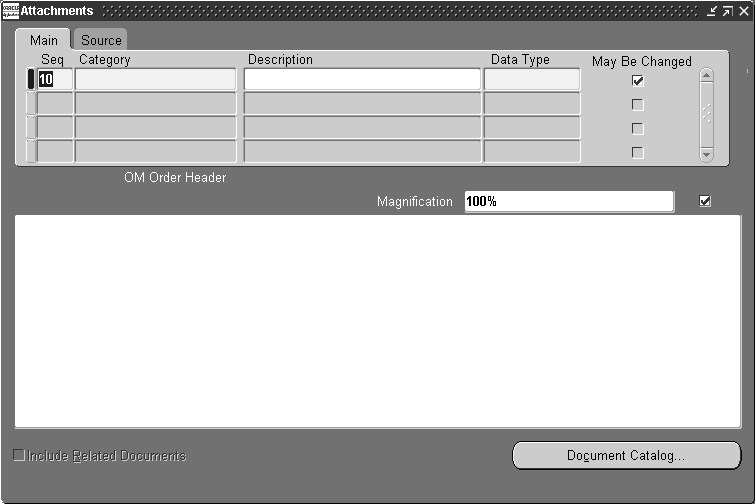
「メイン」タブ・リージョンで、適用する添付のカテゴリを選択します。
(オプション)添付の説明を入力します。
「変更の可能性有り」チェック・ボックスの選択を解除すると、今後も添付を更新できます。
「ソース」タブ・リージョンにナビゲートし、添付に関するファイルまたはURLを入力します。
作業内容を保存します。
いくつかのフィールド値(「出荷先」など)が変更されている場合でも、手動添付は保持されます。
「受注」ウィンドウで「処理」ボタンを選択し、値リストから「自動添付の適用」を選択します。
添付は、指定した追加ルールに基づいて適用されます。
プロファイル・オプションを設定して、自動添付を自動的に適用することもできます。
「受注」ウィンドウに進み、受注または返品のヘッダーおよび明細情報を入力します。
作業内容を保存すると、指定した追加ルールに基づいて、添付が自動的に適用されます。
注意: フィールド値(「出荷先」など)が変更されている場合、新しい自動添付はルールに基づいて適用され、古い自動添付は削除されます。
「受注」ウィンドウで「添付」ボタンをクリックします(または、メニュー・バーでクリップのボタンをクリックします)。
添付を表示または変更できます。
Order Managementによって、様々なタイプの変更処理を自動化し、受注フロー中の受注に対する数量変更を追跡管理できます。
注意: システムと処理の制約により、フロー・ステータスによっては、受注に対する特定の変更ができない場合があります。たとえば、受注がすでに請求済の場合、変更はほとんどできません。
Order Managementは、ワークフロー・アクティビティによって、受注の処理、予定作成、記帳および出荷を処理します。ヘッダー・ワークフロー・プロセスは、受注が入力され、Order Managementにコミットされると開始します。明細ワークフローは、明細がシステムに入力されると開始します。処理制約に合致しない受注変更を入力すると、Order Managementは承認されている職責に通知を送信します。関連ドキュメント: 『Oracle Order ManagementにおけるOracle Workflowの使用』
注意: 通知を送付するとき、すでに開始したワークフローの処理は保留されません。受注変更の制約評価に失敗した場合、変更内容はコミットされず、ワークフローは処理を続行します。ただし、変更が行われるまでワークフローの処理が進まないようにする場合は、通知の送信後、受注で保留になっている保留変更を適用する必要があります。また、承認されているユーザー職責は、受注フローを続行できるように、保留をリリースする必要があります。
「ワークフロー・モニター」ウィンドウと「ワークフロー・ステータス」ウィンドウに、受注ワークフローのステータスを表示できます。「ワークフロー・モニター」ウィンドウには、受注フローがグラフィカルに表示されます。ワークフロー・ステータスには、様々なワークフロー・アクティビティのステータスを表形式で一覧表示した処理フローが表示されます。「ワークフロー・ステータス」ウィンドウには、特定の処理を表示するための拡張オプションがあります。同じウィンドウですべてのオープン通知を表示できます。「ツール」メニューから「ワークフロー・ステータス」を選択します。指定したインターネット・ブラウザから別のウィンドウがオープンし、結果が表示されます。
Order Managementでは、処理制約に基づいて構成品目への受注変更を制限できます。たとえば、WIP製造オーダーのオープン後、受注入力担当者がATOモデル明細の予定出荷日を変更しようとすると、WIPマネージャなどの承認されている担当者の承認なしに、受注変更はできないことを通知するメッセージが表示されます。このメッセージによって、変更を承認されている職責を識別します。適切な担当者がWIPマネージャに通知を送信し、受注変更を処理する承認を受けます。
注意: 保留中の受注に変更を適用する場合、Order Managementは、処理制約に基づいて変更を受け入れます。
Order Managementでは、「受注オーガナイザ」と「クイック受注オーガナイザ」を使用して、受注を一括変更できます。複数の受注または明細を選択して、一括変更を実行できます。変更後、失敗した変更をエラー・メッセージのウィンドウで識別できます。さらに、変更に失敗したことを警告する通知を適切な担当者に送信できます。
関連項目: 一括変更の概要
数量の減少などの受注レベルまたは明細レベルの取消は、処理制約に基づいています。Order Managementでは、ユーザー職責に基づいて取消が検証されます。
関連項目: 『Oracle Order Managementインプリメンテーション・マニュアル』の処理制約の概要に関する項
エラー・メッセージが表示されていなくても、通知はいつでも送信できます。「受注」ウィンドウまたはオーガナイザの「通知」ウィンドウで、自由形式テキストを使用して通知を送信できます。
さらに、Order Managementでは、「受注」ウィンドウと「メッセージ」ウィンドウから、失敗した処理制約について承認通知を送信できます。「通知」ウィンドウにすべてのユーザー職責が表示され、ここからユーザー職責を選択します。
受注を変更しようとすると、Order Managementは、現在使用可能な処理制約と照合して変更内容を検証します。さらに、Order Managementは、ユーザー職責に基づいて変更内容を検証します。
注意: 受注変更が無効な場合、Order Managementは受注変更を適用しません。
特定のユーザー職責に基づき、各受注または明細について、挿入、更新および削除の処理制約を設定できます。
受注明細がピック確認された後は、受注管理の処理制約により、一部の受注明細属性は更新できなくなり、一部のOrder Management受注明細機能は実行できなくなります。
たとえば、受注明細がピック確認されていると、受注明細の取消、削除、分割の機能が実行できなくなります。
デフォルトではこれらの処理制約は有効であり、シード済とは認識されません。一部の処理制約は無効にできます。「顧客発注番号」および「顧客発注明細番号」で無効にすると、これらのフィールドの値は受注が出荷確認済であっても更新できます。ただし、「顧客発注番号」フィールドおよび「顧客発注明細番号」フィールドの値の更新は、「請求インタフェース」ステージまで実行できます。
受注明細の出荷に関する受注管理の処理制約を使用不可にしたことで発生した可能性のある出荷例外
Order Managementは、受注明細のピックと出荷に関する受注管理の処理制約の一部またはすべてを削除する柔軟性を備えています。これらの処理制約のいずれかまたはすべてを削除すると、Oracle Shipping Executionによって品目が出荷されてから出荷確認データがアプリケーション・データベース内で更新されるまでの間に、受注明細属性が変わる可能性があります。ビジネス・プラクティスによっては、受注明細の変更時点を、Oracle Shipping Executionによる搬送のピック確認後やステージング後、あるいは出荷確認段階にすることが必要な場合があります。
注意: 取消は、ステージング/ピック済の構成明細で行うことはできません。
受注明細の出荷に関する受注管理の処理制約を変更する場合には、搬送明細をクローズしてから出荷確認プロセスを実行する2ステップの出荷確認プロセスを採用してください。受注明細の出荷に関する処理制約の詳細は、Oracle Shipping Executionの受注変更管理機能の説明を参照してください。受注管理の処理制約を出荷受注明細に対して使用不可にする場合は、生じる出荷例外はすべて手動で対応する必要があります。
たとえば、受注数量が10のピック確認済受注明細が、物理的にステージングされ出荷済ですが、対応する搬送明細はクローズされていません。ステージングの終了後、Order Managementで受注数量が8に削減されましたが、物理的に10の出荷が終了しています。受注明細の出荷確認をしようとすると(すなわち、対応する搬送明細をクローズしようとすると)、差が2の数量不一致が発生し、出荷確認プロセスが例外で終了します。例外を処理する方法(数量2の調整)を手動で指定することが必要となります。
次の表に、受注管理での操作「更新」と、この処理に対応し、デフォルトでは処理制約が使用可能となる受注明細属性を示します。列Bにあげた属性に対して操作「更新」に属する操作は実行できません。
| 列A: 受注管理での操作 | 列B: ピック確認後更新できない受注明細属性 |
|---|---|
| 更新 | 出荷承認 |
| 更新 | 顧客 |
| 更新 | 顧客発注** |
| 更新 | 顧客発注明細番号** |
| 更新 | 搬送先担当 |
| 更新 | 搬送先組織 |
| 更新 | FOBポイント |
| 更新 | 運送業者 |
| 更新 | 運送条件 |
| 更新 | 品目タイプ |
| 更新 | 受注数量単位 |
| 更新 | 受注数量 |
| 更新 | 梱包指示 |
| 更新 | 要求日 |
| 更新 | 予定到着日 |
| 更新 | 予定出荷日 |
| 更新 | 出荷先 |
| 更新 | 出荷先担当 |
| 更新 | 出荷優先度 |
| 更新 | 出荷指示 |
| 更新 | 保管場所 |
| 更新 | 倉庫 |
** - シード済処理制約が無効にされているとき、明細が請求インタフェース済でない場合は、「顧客発注」および「顧客発注明細番号」のフィールド値を更新できます。
たとえば、明細がピック確認済の場合に属性「顧客」に対する操作「更新」を禁止する既存の処理制約が使用可能に設定されている場合、受注明細がピック確認済であれば、「顧客」フィールドを変更する受注明細更新は実行できません。
次の表に、デフォルトでは使用可能になっている操作制約により制限される受注管理での操作と対応する現行受注明細ステータスを示します。列Aの操作を、列Bにあげた対応する処理明細ステータスに対して実行することはできません。
| 列A: 受注管理での操作 | 列B: 現在の受注明細ステータス |
|---|---|
| 取消 | ピック確認済の場合は「不許可」 |
| 削除 | ピック確認済の場合は「不許可」 |
| 分割 | ピック確認済の場合は「不許可」 |
| 分割 | 社内受注明細には「不許可」 |
たとえば、明細がピック確認済の場合に操作「取消」を禁止する既存の操作制約が使用可能に設定されている場合、受注明細がピック確認済であれば、受注明細は取消できません。
注意: Oracle Release Managementは表Bの処理制約も使用して、受注数量の変更に制限を加えます。
『Oracle Order Managementインプリメンテーション・マニュアル』の処理制約の概要に関する項
『Oracle Order Managementインプリメンテーション・マニュアル』の処理制約の定義に関する項、および受注管理の処理制約リスト(付録)
『Oracle Shipping Execution ユーザーズ・ガイド』
『Oracle Release Managementユーザーズ・ガイド』
受注オーガナイザにナビゲートし、変更を適用する受注または返品を問い合せます。
「受注のオープン」を選択して、「受注」ウィンドウで受注をオープンします。
選択した受注ヘッダーまたは受注明細属性への変更を入力します。
作業内容を保存します。
受信したエラー・メッセージを別のユーザーに通知する場合は、「処理」をクリックして「通知」を選択します。
「通知」ウィンドウ

注意: 複数のエラーがある場合は、「複数エラー・メッセージ」ウィンドウが表示されます。「通知」をクリックし、適切なユーザー職責に通知を送信します。
受注変更を承認する適切なユーザー職責を選択するか、デフォルト値を使用します。
「メッセージ・テキスト」フィールドに追加注釈を入力します。
「送信」をクリックします。
受注明細に記載された保管場所の変更に関する特別な考慮点として、次のような点があります。
受注の記帳前に、その受注について品目と価格表を選択します。受注の品目のいずれかに価格表または割引を適用した後で、その価格表または割引を変更する場合は、「明細品目」タブ・リージョンの「処理」メニューにある「価格設定(明細)」を使用して、受注明細を更新します。
「価格設定(明細)」を使用すると、価格設定エンジンは、「明細」イベントを実行します。シードされた「明細」イベントには、「リスト明細基本価格」と「リスト明細調整」という2つのフェーズが設定されています。価格表明細または明細レベル・モディファイアを修正すると、「価格設定(明細)」機能は、基本価格と明細レベル調整を再評価します。ただし、「明細」イベントにはフェーズ「ヘッダー・レベル調整」は設定されていないため、「価格設定(明細)」機能はヘッダー・レベル・モディファイアの再評価は実行しません。
「出荷入力済」イベントが「リスト明細調整」フェーズ(フェーズ10)に追加されると、「標準明細請求」、「明細フロー - 一般, 履行時に再価格設定」および「請求明細フロー一般」の明細タイプで、出荷確認後に価格が自動的に再設定されます。
受注品目中、再価格設定をする品目にナビゲートします。
「明細品目」タブ・リージョンを選択します。
「処理」をクリックし、値リストから「価格設定(明細)」を選択します。
Order Managementは、現行定価と自動割引に関する情報に基づいて品目の新規の販売価格と金額を再計算して表示します。
注意: 受注レベルまたは明細レベルの割引を手動で受注に適用した後で、その割引を再定義する場合は、割引を受注から削除し、再度受注に適用する必要があります。
Oracle Order Managementを使用すると、複数の受注または返品、あるいは複数の受注明細または返品明細を選択でき、変更内容を単一の取引で適用できます。一括変更を適用する受注を複数選択し、「ツール」メニューから「一括変更」オプションを選択します。「受注一括変更」ウィンドウと「明細一括変更」ウィンドウで、受注を複数選択し、次の処理を実行できます。
受注属性の受注レベルまたは明細レベルでの変更
受注セットまたは明細セットの取消またはコピー
複数の受注または明細への営業担当または値引の割当て
複数の受注または明細への保留の適用またはリリース
受注の複数の明細への新規価格表の割当て(ただし、一括変更を使用して価格表を変更する際に、受注明細の中にその価格表に提示されていない品目がある場合、一括変更は失敗し、それらの明細の価格表は変更されません。)
注意: 「一括変更」ウィンドウは、単一の受注明細または返品明細に対しては使用できません。
複数の営業単位に対してアクセス権が付与されている場合は、それらの営業単位の受注または明細に対して一括変更を実行できます。
前提条件
「受注オーガナイザ」または「クイック受注オーガナイザ」で複数の受注または受注明細を選択します。
重要: 一括変更による属性の更新中に明細グループ(出荷セット、到着セットまたはモデル)のいずれかの明細がエラーになると、以前は、エラー・メッセージを示すウィンドウと一緒に「続行」ボタンが表示され、エラー以外の明細に対して一括変更を続行できました。現行のエラー・メッセージを示すウィンドウからは、「続行」ボタンが削除されました。一括変更による属性の更新中にいずれかの明細が失敗となった場合は、一連の明細全体が失敗となり、一括更新は実施されません。
一括更新は、異なる顧客に属する複数の受注の免税情報では許可されません。ただし、複数の受注または明細の税分類コードの更新は許可されます。さらに、複数の営業単位にまたがる受注についての免税および税分類コードの一括更新は許可されません。
「受注オーガナイザ」(または「クイック受注オーガナイザ」)にナビゲートし、一括変更を適用する受注または返品を問い合せます。
受注オーガナイザの要約情報ビューで、一括変更を適用する受注または返品を複数選択します。
「ツール」メニューから「一括変更」を選択します。
「受注一括変更」ウィンドウ
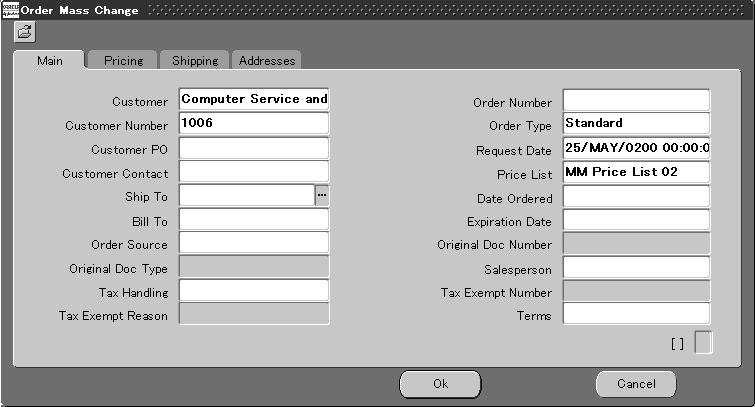
「メイン」、「価格設定」、「出荷」および「所在地」の各タブ・リージョンで、新規の受注ヘッダー属性値を入力します。
「OK」を選択します。
「受注一括変更」ウィンドウの「ツール」メニューには、「デバッグ」と「変更理由」のオプションのみがあります。
注意: 「受注ソース」フィールドが使用不可になり、「一括変更」ウィンドウではこのフィールドを更新できません。
「一括変更」ウィンドウでは、複数の営業単位にまたがる受注または明細について、営業単位に依存しない属性を更新できます。
次のフィールドは営業単位に依存しているため、複数の営業単位にわたって受注を選択した場合は使用不可となり、一括変更の基準には使用できなくなります。
顧客事業所
出荷先、出荷先担当
請求先、請求先担当
搬送先、搬送先担当
最終顧客事業所
受注タイプ
明細タイプ
営業担当
支払タイプ
税コード
免税番号
税金処理
税金事由
受注品目
返品参照情報
プロジェクト番号、タスク番号
「受注オーガナイザ」または「クイック受注オーガナイザ」にナビゲートし、一括変更を適用する受注または返品を問い合せます。
「受注オーガナイザ」または「クイック受注オーガナイザ」で「明細」タブに切り替えるか、「受注のオープン」ボタンをクリックして「明細品目」タブに切り替えます。
「明細品目」タブ・リージョンで、変更する明細を複数選択します。
「ツール」メニューから「一括変更」を選択します。
「メイン」、「価格設定」、「出荷」、「所在地」、「返品」、「サービス」および「その他」の各タブ・リージョンで、新規の明細レベル属性値を入力します。
「OK」をクリックします。
注意: 一括変更機能は、「クイック受注」ウィンドウと「クイック受注オーガナイザ」ウィンドウでサポートされています。
プロファイル・オプション「OM: 受注フォーム: ヘッダー変更を行にも適用」も一括変更機能に適用できます。複数の受注の受注ヘッダー・レベルで値を変更し、フィールド値を受注明細へカスケードできる場合、プロファイル・オプション「OM: 受注フォーム: ヘッダー変更を行にも適用」の値によっては、オープン受注明細でも値が更新されます。
たとえば特定の顧客の支払条件を変更する場合、まず更新する受注ヘッダーを複数選択してから、一括変更を使用して「支払条件」フィールドを更新します。
「OM: 受注フォーム: ヘッダー変更を行にも適用」プロファイル・オプションの値が「自動」の場合、ヘッダーでの変更(一括または個別)は明細へ自動的にカスケードされます。前述の例では、支払条件は受注明細だけでなく、ユーザーが選択して更新した受注ヘッダーでも更新されます。
プロファイル・オプション「OM: 受注フォーム: ヘッダー変更を行にも適用」の値が「ユーザーに確認」の場合、ヘッダーから明細へ更新をカスケードするかどうかを決定するようにプロンプトで要求されます。表示されるメッセージは、「成功したレコードでのヘッダー変更を明細にも適用しますか?」です。
プロファイル・オプションの値が「手動」の場合、一括変更時にヘッダーから明細へ自動カスケードは実行されません。したがって、受注明細は手動で更新する必要があります。
注意: 一括変更用に更新しているフィールドの値がカスケードが可能であることを確認する必要があります。つまり、参照「OM: ヘッダーから明細カスケード属性」で有効にされていることが必要です。
プロファイル・オプション「OM: 受注フォーム: ヘッダー変更を行にも適用」と、参照「OM: ヘッダーから明細カスケード属性」の詳細は、『Oracle Order Managementインプリメンテーション・マニュアル』を参照してください。
正常に更新されたすべてのヘッダーについて、カスケードが全明細に発生するか、どの明細にも発生しないかのいずれかになります。もし1つの明細で更新エラーが発生すると、カスケード処理は他の明細でもエラーとなってしまいます。たとえば、更新を制限する処理制約が明細レベルで設定されている場合に、属性がヘッダーで更新されると、カスケードは処理制約が設定されている明細でエラーとなり、他のすべての明細でもエラーとなってしまいます。
既存の受注または返品から情報をコピーすると、新しい受注、見積または返品を作成できます。Order Managementでは、入力、記帳、出荷、クローズ済および取消済を含む受注の有効期間フローにおけるどのフェーズでも、受注または返品をコピーできます。
注意: 明細を新規の受注または返品にコピーすると、明細は元の受注数量と一緒にコピーされます。
複数選択
受注のコピー機能を使用して、複数の受注レコードまたは返品レコードを選択できます。さらに、Order Managementでは、1つの受注または複数の受注から受注明細を新規受注にコピーしたり、既存の受注に追加できます。
返品承認の作成
顧客が受注に対して品目を返品する場合、元の受注から受注明細をコピーし、新規のRMAを作成せずに返品を作成できます。
営業単位全体にわたる受注のコピー
「営業単位」値リストでは、複数の営業単位にわたって受注をコピーできます。デフォルトでは、ソース受注の営業単位が「営業単位」値リストに表示され、値リストの値を変更しない場合、コピーされた受注がソース受注と同じ営業単位で作成されます。「営業単位」値リストには、ユーザーがアクセス権を有しているすべての営業単位が表示されます。別の営業単位を選択すると、すべてのフィールド/ボックスが消去されます。「受注タイプの変更」、「明細追加先」、「ヘッダー・レベル情報の入手先」、「明細タイプの変更」など営業単位に依存するフィールド、既存の受注および見積リストには、「営業単位」フィールドの値に対応する値が表示されます。
複数の営業単位(顧客サイト)にわたるコピーを実行すると、コピーされた受注にはソース受注からのデフォルト値が設定されます。デフォルトに設定される値は、「品目」、「倉庫」、「価格表」、「出荷先」、「請求先」、「受注タイプ」です。
「受注タイプ」または「顧客事業所」などの必須フィールドの検証が失敗するか、検証に失敗した非必須フィールドの値が消去されないと、コピーは失敗し、「プロセス・メッセージ」ウィンドウにエラー・メッセージが表示されます。
元の受注が属する営業単位と元の受注を参照するRMAの営業単位が異なる場合、コピーは実行されません。「参照している受注明細は返品できません。」というエラー・メッセージが表示されます。
検証
受注のコピー機能を使用することにより、受注ワークベンチと同じ方法で受注と明細を検証できます。検証エラーが発生した場合は、「メッセージ」ウィンドウにメッセージが表示されます。
注意: 受注明細の価格表の通貨コードが、既存または新規作成の受注ヘッダーの通貨コードとは異なる場合、この受注明細のコピーやインタフェースはできません。エラー・メッセージが「プロセス・メッセージ」ウィンドウに表示されます。
無効な属性
Order Managementの受注のコピー機能では、属性の一部が無効であっても受注または受注明細を作成できます。この機能によって、古い受注または受注明細を簡単にコピーできます。無効な属性にはデフォルト値の設定が試行されます。
注意: アプリケーションで有効な属性がデフォルト設定できない場合は、NULLが設定されます。必須属性がデフォルト設定できない場合、受注または受注明細は作成されません。Order Managementでは、検証エラーが発生すると「プロセス・メッセージ」ウィンドウにメッセージが表示されます。
コピー時に変更できる属性
Order Managementでは、コピー先受注の次の属性を変更できます。
受注タイプ
受注明細の明細タイプ
受注明細の価格設定日
注意: コピー先の受注で手動による採番が必要な場合は、受注番号を指定する必要があります。さらに、受注明細を返品明細にコピーした場合は、返品事由コードの指定が必要です。
複数受注コピー
「コピー数」ボックスでは、元の受注に対して作成するコピー数を指定できます。2以上の値を指定すると「コピー後に新規受注を表示」ボックスが無効にされるため、コピー後にオープンできる受注は1つのみとなります。「コピー数」ボックスに指定できる最大数は99です。
明細の追加
既存の受注から明細をコピーし、その明細を別の受注にコピーできます。この場合、ヘッダー情報を現行の元の受注からデフォルト設定するか、ヘッダー情報のデフォルト設定元となる新規の受注番号を指定できます。「ヘッダー・レベル情報の入手先」フィールドのデフォルト値はコピー元の現行の受注番号ですが、別の受注からヘッダー情報をコピーする場合はその受注を指定できます。
明細のコピー
受注から明細をいくつか選択し、新規の受注にコピーします。別のソースからヘッダー・レベル情報をコピーする場合は、「受注」ウィンドウの「受注情報」タブ・リージョンから受注を選択する必要があります。
セットのコピー
元の受注で出荷、到着または履行を作成していた場合、コピー機能によって、コピーされた受注でもその設定が利用できるようになります。これらの設定は、「明細のコピー」タブの「出荷/到着セット」ボックスと「履行」ボックスが選択されている場合に元の受注からコピーされます。デフォルトでは、「出荷/到着セット」ボックスと「履行」ボックスは選択されていません。ボックスのいずれかまたは両方を選択すると、元の受注の設定がコピー先の新しい受注(1つまたは複数)にもコピーされます。ただし、「明細セット」フィールドがNULLまたはブランクの場合、デフォルト・ルールで指定されている値が、コピー先の受注の「明細セット」フィールドに移入するために使用されます。
既存の受注へ明細をコピー(「明細追加先」を「既存受注」に設定)すると、同じセット名を持つセットが存在しない場合は、明細セットが作成されます。そうでない場合は、明細が同じ受注にある既存のセットに追加されます。
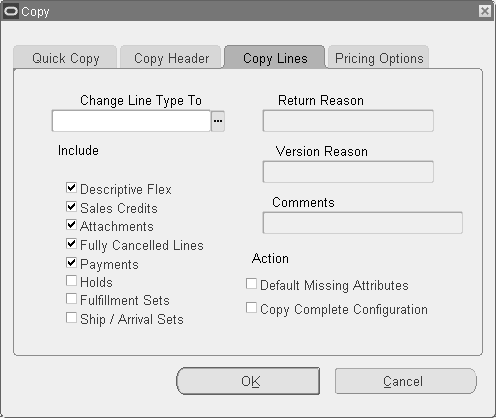
構成
ある受注の構成情報を別の受注にコピーできます。構成の明細をすべてコピーするには、明細をすべて選択し、「受注のコピー」ウィンドウを開きます。構成明細品目を選択すると、その明細はATO品目としてコピーされます。モデル明細を選択せずにオプション明細を選択すると、オプション明細は標準品目としてコピーされます。また、モデル明細を選択せずに区分明細を選択すると、コピー処理は失敗します。親明細を選択せずに展開品目明細を選択した場合、その展開品目明細は標準品目としてコピーされます。Order Managementは、コピーによって受注明細を簡単に作成できるこの機能をサポートしています。
コピー機能は、区分およびオプションでの構成に対してRMAを作成する際に使用されます。RMA明細の品目タイプはすべて「標準」に設定されます。このようなRMAは、その後、標準受注にはコピーできません。
注意: 1つ以上の構成部品が取り消されたソリューション・ベースのモデルが含まれている受注はコピーできません。この機能は現在サポートされていないため、「品目 ITEM は、この構成で1度以上選択されています。」というエラー・メッセージが表示されます。
サービス明細
Order Managementでは、製品明細とそのサービスをコピーできます。ただし、サービス明細そのものはコピーできません。
価格設定
「価格設定」タブで、新規受注または受注明細を元の価格設定でコピーするか、または価格を再設定してコピーするかを指定できます。価格を再設定する場合は、価格設定日を指定できます。受注または受注明細の価格を再設定する場合、手動の値引と手数料は削除され、自動の値引と手数料は再計算されます。元の価格設定を保持することを選択すると、値引と手数料もすべて保持され、「価格計算フラグ」は受注明細に対しては「凍結価格」に、返品明細に対しては「部分価格」に設定されます。
注意: 受注コピー時の搬送先受注タイプがRMAの場合、Order Managementでは、「価格設定オプション」タブのコピー・ウィンドウで「当初販売価格で設定」を指定している場合でも、コピー先の受注明細の「価格計算フラグ」は「P」に設定されます。
ヘッダー・レベル情報
ヘッダー情報は、明細をコピーする必要なしにコピーできます。ヘッダー・レベルで「受注」ウィンドウの「コピー」をクリックすると、受注明細のすべてをコピーするか、何もコピーしないことを選択できます。新しい受注のヘッダー情報は、ヘッダー情報取得元フィールドで指定した受注番号から取得されます。受注番号は現行の受注からデフォルト設定されますが、変更して受注ヘッダー情報を別の受注からコピーするように指定できます。
明細レベル情報
指定の受注から全明細をコピーするかどうかを指定できます。たとえば、顧客から同じ月に同じ注文が2回要求された場合は、同じ受注明細情報を持つ新規受注を作成し、その受注の価格を再設定できます。ヘッダー・レベルで「受注」ウィンドウの「コピー」をクリックすると、受注明細をすべてコピーするか、明細はまったくコピーしないかを選択できます。
コピーされた受注へのアクセス
元の受注をコピーしたときは、別のウィンドウをオープンせずに、コピーした受注または受注明細を保守できます。受注のコピー後、「受注オーガナイザ」ツリーの「本日の受注」ノードを使用して受注にアクセスできます。
別の方法として、「コピー後に新規受注を表示」ボックスを選択して、新たにコピーされた受注を「受注」ウィンドウでオープンすることもできます。複数のコピーを選択した場合、「コピー後に新規受注を表示」ボックスは無効にされます。新しく作成した受注は、単一コピーの場合にのみ表示できます。このボックスの値は、プロファイル・オプション「OM: コピー後に新規受注を表示」にも依存します。プロファイル・オプションの値を「Yes」に設定した場合、そのボックスはデフォルトで選択されます。プロファイル・オプションの値を「No」に設定した場合、そのボックスはデフォルトで選択を解除された状態となります。
受注は、次の段階も含めて、受注ライフサイクルの任意の段階でコピーできます。
入力済
記帳済
出荷済
クローズ
取消 - コピー時に、全取消明細を含めるか除外するかを選択できます。全取消明細を含める場合、その明細は元の受注数量のままコピーされます。
コピーした受注/明細は、「受注」ウィンドウで作成された受注/明細と同様に、それらが割り当てられたフローの開始時に開始されます。交渉については次の段階が含まれますが、これに限定されません。
草案
承認のために発行済の場合
却下
注意: 制約がないかぎり、見積を受注のコピー元として使用できます。
注意: クローズ済受注には明細を追加できません。クローズ済受注は、「受注のコピー」の値リストから除外されます。その他の制約は受注処理APIによって処理されます。
受注のコピー機能を使用して、参照を持つ返品を作成できます。返品を作成するには、受注または明細を選択した後、コピー時に返品明細タイプと返品事由コードを指定します。構成に対して返品を作成する場合は、モデル明細をコピーするのみです。区分、オプションおよび展開品目はすべて、元の参照明細から自動的に展開されます。PTO構成の個々の構成部品を返品するには、特定の明細を選択し、これを返品明細としてコピーします。
任意の段階での見積のコピー
見積は、受注と同様に、見積または受注にコピーできます。
取引の特定バージョンのコピー
取引の特定バージョン(見積ヘッダー、受注ヘッダー)を選択し、それを単一のソース・コピーにできます。
見積のRMAへのコピー禁止
コピー元またはコピー先が見積の場合は、明細タイプを変更してRMA明細タイプを指定することはできません。また、受注タイプを「返品」カテゴリのタイプには変更できません。許可される受注カテゴリは「混合」および「受注」です。
コピーの際に数字に符号(正負: +または-)を割り当てる手順は、次のとおりです。
受注が混合受注タイプおよび明細タイプに返品(承認)としてコピーされる場合は、明細およびヘッダー手数料もコピーされます。明細の手数料は負の符号付きでコピーされ、ヘッダー手数料は正の符号付きでコピーされます。手数料には「返品時に含める」フラグが選択されていることが必要です。
受注から返品に(あるいはその逆に)コピーされると、数字の符号は逆になります。
他のすべての組合せでは数字の符号は変化しません。符号は元の受注どおりに保持されます。コピーの際に数字の符号が変化しない組合せは、次のとおりです。
受注から混合
受注から受注
混合から受注
混合から返品
混合から混合
返品から返品
返品から混合
「受注」ウィンドウにナビゲートして、受注を問い合せます。
コピーする受注または複数の受注を選択します(「受注オーガナイザ」を使用している場合)。「処理」をクリックし、「コピー」を選択します。「受注のコピー」ウィンドウが表示されます。変更する受注タイプを指定し、「OK」をクリックします。これによってコピーが実行されてウィンドウが閉じられます。コピー時に「コピー後に新規受注を表示」ボックスを選択している場合は、新しい受注を開くことができます。選択していない場合は、元の受注が表示されます。ここで、コピーした新しい受注の問合せを実行する必要があります。
ソースが単一の受注であり、複数のバージョンを持つ場合は、選択したバージョンが「ソース・バージョン番号」フィールドに表示されます。使用可能なソースのバージョンを任意に選択できます。
下位エンティティ(明細、販売実績、ノート、付加フレックスまたは保留)がコピーされないようにする場合、または価格を再設定する場合は、「ヘッダーのコピー」タブ、「明細のコピー」タブおよび「価格設定オプション」タブにナビゲートし、必要に応じてオプションを無効にします。
コピーした新規の受注は、受注パッドの「受注オーガナイザ」ツリーにある「本日の受注」ノードを介して使用できます。
「受注」ウィンドウにナビゲートして、受注を問い合せます。
コピーする受注または複数の受注を選択します。「処理」をクリックし、「コピー」を選択します。「受注のコピー」ウィンドウが表示されます。「明細追加先: 既存受注」ボタンを選択し、追加先の既存の受注を指定し、「OK」をクリックします。新しい受注のヘッダー情報はヘッダー情報取得元フィールドで指定した受注番号から取得されます。
下位エンティティ(販売実績、ノート、付加フレックス)がコピーされないようにする場合、または価格を再設定する場合は、「明細のコピー」タブおよび「価格設定オプション」タブにナビゲートし、必要に応じてオプションを無効にします。この操作に「ヘッダーのコピー」タブと「見積のコピー」タブは使用できません。
「受注」ウィンドウにナビゲートして、受注を問い合せます。
コピーする受注または複数の受注を選択します。「処理」をクリックし、「コピー」を選択します。「受注のコピー」ウィンドウが表示されます。「新規受注の作成」ラジオ・ボタンを選択します。新規の受注に設定する受注タイプを指定します。ヘッダー・レベル情報の取得元の受注番号を指定し、「OK」をクリックします。これによってコピーが実行され、ウィンドウが閉じます。新規受注のヘッダー情報は、ヘッダー情報取得元フィールドで指定した受注番号から取得されます。
下位エンティティ(販売実績、ノート、付加フレックス)がコピーされないようにする場合、または価格を再設定する場合は、「ヘッダーのコピー」タブ、「明細のコピー」タブおよび「価格設定オプション」タブにナビゲートし、必要に応じてオプションを無効にします。
コピーした新規の受注は、受注パッドの「受注オーガナイザ」ツリーにある「本日の受注」ノードを介して使用できます。
「受注」ウィンドウにナビゲートして、見積を問い合せます。
「見積ヘッダー」で、コピーする複数の見積を選択します。「処理」をクリックし、「コピー」を選択します。「コピー」ウィンドウが表示されます。「新規見積の作成」ラジオ・ボタンを選択します。「受注番号」フィールドが無効にされ、「見積番号」フィールドが有効にされます(選択した見積が1つのみの場合)。新しい受注のヘッダー情報は、ヘッダー情報取得元フィールドで指定した受注番号から取得されます。受注タイプを変更する場合は受注タイプを指定し、「OK」をクリックします。これによってコピーが実行され、ウィンドウが閉じてカーソルが元の見積に配置されます。コピーした新しい見積をウィンドウに表示するには、見積の問合せを実行する必要があります。
単一の見積で、複数のバージョンがあるソースの場合は、選択したバージョンが「ソース・バージョン番号」フィールドに表示されます。使用可能なソースのバージョンを任意に選択できます。
「見積のコピー」タブを選択すると、ソース見積の失効日を保持するように指定できます。見積名を保持するには「見積名」をチェックします。失効日や見積名を保持しない場合は、用意されているフィールドにそれらを指定します。フィールドを空白のままにしてチェック・ボックスをオフにすると、失効日と見積名は消去されます。
下位エンティティ(明細、販売実績、ノート、付加フレックス、保留)がコピーされないようにする場合、または価格を再設定する場合は、「ヘッダーのコピー」タブ、「明細のコピー」タブおよび「価格設定オプション」タブにナビゲートし、必要に応じてオプションを無効にします。
「受注」ウィンドウにナビゲートして、受注を問い合せます。
コピーする受注または複数の受注を選択します。「処理」をクリックし、「コピー」を選択します。「受注のコピー」ウィンドウが表示されます。「新規見積の作成」ボタンを選択します。「受注番号」フィールドが無効にされ、「見積番号」フィールドが有効にされます(選択した見積が1つのみの場合)。新しい受注のヘッダー情報は、ヘッダー情報取得元フィールドで指定した受注番号から取得されます。変更する受注タイプを指定し(見積が有効にされているものを選択)、「OK」をクリックします。これによってコピーが実行され、ウィンドウが閉じてカーソルが元の見積に配置されます。コピーした新しい見積を表示するには、「見積」ウィンドウで見積の問合せを実行する必要があります。
単一の受注で、複数のバージョンがあるソースの場合は、選択したバージョンが「ソース・バージョン番号」フィールドに表示されます。ユーザーは、使用可能なソースのバージョンを任意に選択できます。「見積のコピー」タブは無効になります。
下位エンティティ(明細、販売実績、ノート、付加フレックス、保留)がコピーされないようにする場合、または価格を再設定する場合は、「ヘッダーのコピー」タブ、「明細のコピー」タブおよび「価格設定オプション」タブにナビゲートし、必要に応じてオプションを無効にします。
「受注」ウィンドウにナビゲートして、見積を問い合せます。
見積ヘッダーまたはコピーする複数の見積を選択します。「処理」をクリックし、「コピー」を選択します。「受注のコピー」ウィンドウが表示されます。「新規受注の作成」ボタンを選択します。「受注番号」フィールドが有効にされ(選択した見積が1つのみの場合)、「見積番号」フィールドが無効にされます。新しい受注のヘッダー情報は、ヘッダー情報取得元フィールドで指定した受注番号から取得されます。変更する受注タイプを指定し、「OK」をクリックします。これによってコピーが実行されます。
ソースが単一の見積であり、複数のバージョンを持つ場合は、選択したバージョンが「ソース・バージョン番号」フィールドに表示されます。使用可能なソースのバージョンを任意に選択できます。「見積のコピー」タブは無効になります。
下位エンティティ(明細、販売実績、ノート、付加フレックス、保留)がコピーされないようにする場合、または価格を再設定する場合は、「ヘッダーのコピー」タブ、「明細のコピー」タブおよび「価格設定オプション」タブにナビゲートし、必要に応じてオプションを無効にします。
「受注」ウィンドウまたは「受注オーガナイザ」ウィンドウへナビゲートし、複数の見積または受注を問い合せます。これらの見積と受注が、同じ営業単位に属していることを確認してください。
見積ヘッダーまたはコピーする複数の見積を選択します。「処理」をクリックし、「コピー」を選択します。「受注のコピー」ウィンドウが表示されます。「新規受注の作成」ボタンを選択します。新しい受注のヘッダー情報は、ヘッダー情報取得元フィールドで指定した受注番号から取得されます。変更する受注タイプを指定し、「OK」をクリックします。これによってコピーが実行され、ウィンドウが閉じられます。これで新規受注(1つまたは複数)が作成されます。「見積のコピー」タブは無効になります。
下位エンティティ(明細、販売実績、ノート、付加フレックス、保留)がコピーされないようにする場合、または価格を再設定する場合は、「ヘッダーのコピー」タブ、「明細のコピー」タブおよび「価格設定オプション」タブにナビゲートし、必要に応じてオプションを無効にします。
「受注」ウィンドウへナビゲートし、複数の見積および受注を問い合せます。これらの見積と受注が、同じ営業単位に属していることを確認してください。
見積ヘッダーまたはコピーする複数の見積を選択します。「処理」をクリックし、「コピー」を選択します。「受注のコピー」ウィンドウが表示されます。「新規見積の作成」ボタンを選択します。新しい受注のヘッダー情報は、ヘッダー情報取得元フィールドで指定した受注番号から取得されます。変更する受注タイプを指定し(見積が有効にされているものを選択)、「OK」をクリックします。これによってコピーが実行され、ウィンドウが閉じられます。これで新規受注(1つまたは複数)が作成されます。「見積のコピー」タブは無効になります。
下位エンティティ(明細、販売実績、ノート、付加フレックス、保留)がコピーされないようにする場合、または価格を再設定する場合は、「ヘッダーのコピー」タブ、「明細のコピー」タブおよび「価格設定オプション」タブにナビゲートし、必要に応じてオプションを無効にします。
「受注」ウィンドウにナビゲートして、受注を問い合せます。
見積ヘッダーまたはコピーする複数の見積を選択します。「処理」をクリックし、「コピー」を選択します。「受注のコピー」ウィンドウが表示されます。「既存の見積への明細の追加」ラジオ・ボタンを選択し、追加先の既存の見積を指定します。新しい受注のヘッダー情報は、ヘッダー情報取得元フィールドで指定した受注番号から取得されます。「OK」をクリックします。
下位エンティティ(販売実績、ノート、付加フレックス)がコピーされないようにする場合、または価格を再設定する場合は、「明細のコピー」タブおよび「価格設定オプション」タブにナビゲートし、必要に応じてオプションを無効にします。この操作に「ヘッダーのコピー」タブと「見積のコピー」タブは使用できません。
「受注」ウィンドウにナビゲートして、受注を問い合せます。
コピーする明細または複数の明細を選択します。「処理」をクリックして「コピー」を選択します。「新規見積の作成」ラジオ・ボタンを選択します。新規受注に設定する受注タイプを指定します。ヘッダー・レベル情報の取得元の見積番号または受注番号のいずれかを選択し、「OK」をクリックします。これによってコピーが実行され、ウィンドウがクローズします。新規見積のヘッダー情報は、指定した受注番号から取得されます。
下位エンティティ(販売実績、ノート、付加フレックス)がコピーされないようにする場合、または価格を再設定する場合は、「ヘッダーのコピー」タブ、「明細のコピー」タブおよび「価格設定オプション」タブにナビゲートし、必要に応じてオプションを無効にします。
見積名、失効日を含めたり、選択した見積のバージョン番号を指定する場合は、「見積のコピー」タブに移動します(見積からヘッダー・レベル情報が選択されていることが前提)。
「処理制約」ウィンドウにナビゲートして「受注ヘッダー」エンティティを問い合せます。
「制約」タブに移動し、「操作」に「作成」を選択し、属性を空白のままにします。ユーザー処理に「不許可」を選択します。「受注」への適用を選択します。
「制約」タブに移動し、「検証エンティティ」に「受注ヘッダー」、「レコード・セット」に「受注」、「検証テンプレート」に「見積からコピー済」を選択します。
制約を保存して制約パッケージを生成します。
コピー操作は、「営業基本契約」ウィンドウで、「ツール」メニューを使用するか、右クリックして実行できます。同じオプションを「バージョン履歴」ウィンドウでも使用できるため、任意のバージョンをコピーに使用できます。
コピーが正常に完了すると、新規の営業基本契約が自動的に表示されます。
コピーを使用すると、既存の任意の基本契約から新規の基本契約を作成できます。このコピーでは、すべてのバージョンのSA(営業基本契約)を選択できます。
コピーした基本契約の当初のフェーズは、ソース営業基本契約の取引タイプによって決まります。新規のSAには、新しい営業基本契約番号が設定され、草案(交渉フローが関連付けられている場合)または入力の状態(非交渉タイプの場合)で開始されます。
メッセージ
メッセージ名: OE_CPY_HDR_SOURCE_PROMPT
メッセージ・テキスト: 「受注レベル情報の入手先」
説明: 受注ヘッダー情報のソース入力を要求する条件付表示のプロンプトです。
メッセージ名: OE_CPY_ORDER_TYPE_MISSING
メッセージ・テキスト: 「新規受注タイプを指定してください。」
メッセージ名: OE_CPY_ORDER_TYPE_REQUIRED
メッセージ・テキスト: 「新規受注に明細をコピーするように選択しています。ヘッダー情報をコピーする元の受注を選択するか、または、受注タイプを選択してください。」
説明: 受注タイプが未指定の場合に発行されるメッセージです。
メッセージ名: OE_CPY_APPEND_ORDER_MISSING
メッセージ・テキスト: 「既存受注に明細を追加するように選択しています。既存の受注番号を選択してください。」
説明: 受注への追加が欠落している場合に発行されるメッセージです。
メッセージ名: OE_CPY_APPEND_ORDER_MISSING
メッセージ・テキスト: 「既存受注に明細を追加するように選択しています。既存の受注番号を選択してください。」
説明: 受注タイプとソース受注が追加時に欠落していた場合に発行されるメッセージです。
メッセージ名: OE_CPY_APPEND_LINE
メッセージ・テキスト: 「コピーが成功しました。」
説明: 複数の明細が既存の受注にコピーされた場合に発行されるメッセージです。
メッセージ名: OE_CPY_COPY_FAILED
メッセージ・テキスト: 「コピー失敗」
説明: 追加またはコピーに失敗した場合に発行されるメッセージです。
メッセージ名: OE_CPY_NEW_ORDER
メッセージ・テキスト: 「新規受注は[ORDER]です。」
説明: 新規受注が作成された場合に発行されるメッセージです。
メッセージ(見積)
メッセージ名: OE_CPY_NEW_QUOTE_HEADER
メッセージ・テキスト: 「見積ヘッダーが見積 "E に正常に作成されました」
説明: 見積の明細のコピーに失敗した場合に発行されるメッセージです。
メッセージ名: OE_QUOTE_CPY_LINES_FAILED
メッセージ・テキスト: 「見積 "E の明細をコピーできません」
説明: 見積の明細のコピーに失敗した場合に発行されるメッセージです。
メッセージ名: OE_CPY_NEW_QUOTE_SUCCESS
メッセージ・テキスト: 「コピーが成功しました。新規見積番号は "E です」
説明: 見積が正常にコピーされた場合に発行されるメッセージです。
メッセージ名: OE_QUOTE_CPY_COPY_PARTIAL
メッセージ・テキスト: 「見積 "E のコピーが一部成功しました」
説明: 見積の一部のコピーに成功した場合に発行されるメッセージです。
Order Managementは、明細番号の順序を一定の条件の下で維持しつつ、ソース受注から明細をコピーします。
一連の明細をソース文書からコピーする場合は、条件が適用されます。コピー処理を実行し、既存の受注に明細を追加した場合は、明細の順序のみ保守されます。価格設定の結果として受注にさらに追加された明細には、新規明細番号が割り当てられます。その他の条件は次のとおりです。
分割明細の順序
分割明細の番号順序は維持されます。
分割明細のセット情報は展開品目を除いてコピーされます。
分割セットの一部の明細のみをコピーする場合、明細番号、分割およびセット情報は維持されません。
RMA
元の受注に標準外の品目が含まれている場合、明細番号は保守されません。
コピー先が複数の構成を有するRMAである場合は、明細の順序のみ保守されます。
明細のコピーの失敗
コピーが失敗した明細が存在する場合は、コピー明細に渡された明細番号が再度採番されます。
エンティティと属性
新規受注または受注明細にコピーするエンティティは、次の中から指定できます。
保留 -- 単発受注ベースの保留をコピーするかどうかを指定できます。
添付 -- 受注または受注明細に関連付けられた手動による添付をコピーするかどうかを指定できます。
販売実績 -- 受注または受注明細レベルの販売実績をコピーするかどうかを指定できます。
次の属性をコピーできます(オプション)。
付加フレックスフィールド -- 受注または明細レベルの付加フレックスフィールド情報をコピーするかどうかを指定できます。
受注ヘッダーのクレジット・カード情報 -- 「OM: クレジット・カード権限」プロファイル・オプションによって、ユーザーが顧客のクレジット・カード情報をコピーできるかどうかが決定されます。
任意の段階での受注のコピー
受注フローの任意の段階で受注をコピーできます。ただし、入力、記帳、出荷、クローズおよび取消のいずれかの段階に限定されます。
注意: コピー機能を使用するとき、全取消明細を含めるか除外するかを決定できます。全取消明細を含める場合、その明細は元の受注数量のままコピーされます。
コピーされた受注または受注明細は、割り当てられたワークフローの開始時に開始されます。受注明細はクローズ済受注に追加できません。
社内受注
2つの異なる営業単位で複数の購買依頼(同じ番号)を作成できます。
返品
「受注のコピー」機能を使用することにより、参照受注ごとに返品を作成できます。受注または受注明細、返品受注タイプ、返品明細タイプおよび返品事由コードを選択します。
構成品目の返品を作成するときには、モデル明細のコピーが必要です。特定の受注明細を選択し、これを返品明細としてコピーすることにより、PTO構成の個々の構成部品を返品します。
注意: 受注/明細販売実績は、常に返品受注/明細にコピーされます。
コピーした受注または明細のソース情報の参照
コピーした受注の場合、「受注ヘッダー」タブの「その他」タブで元の受注の受注番号を参照できます。コピーした明細の場合は、「明細」タブの「その他」タブで元の明細の受注番号と明細の4要素(明細、出荷、オプションおよび明細番号)を参照できます。
受注ワークベンチでは、「受注情報」タブと「明細品目」タブのいずれからでも「受注のコピー」ウィンドウを利用できます。また、「受注オーガナイザ」からは「処理」をクリックすることで、「受注のコピー」ウィンドウが利用できます。
「受注」ウィンドウにナビゲートして単一の受注をコピーするか、または(単一または複数の受注のコピーを実行するために)「受注オーガナイザ」ウィンドウにナビゲートして、コピーする受注または返品を問い合せます。
「処理」をクリックし、値リストから「コピー」を選択します。
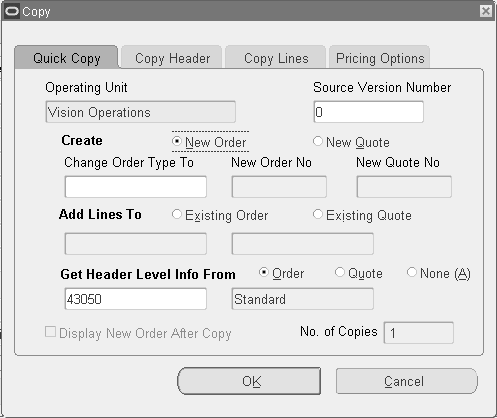
「コピー」ウィンドウには4つのタブがあり、各タブには次の情報が表示されます。
「クイック・コピー」タブ
「新規受注の作成」チェック・ボックス
「受注タイプの変更」
「新規受注番号」
「既存受注に明細の追加」
「受注レベル情報の入手先:」
「ヘッダーのコピー」タブ
このタブには次の項目があります。
「付加フレックス」チェック・ボックス
「販売実績」チェック・ボックス
「添付」チェック・ボックス
「既存保留」チェック・ボックス
「クレジット・カード詳細」チェック・ボックス
「明細のコピー」タブ
「明細タイプの変更」: 生成対象の新規受注の受注明細タイプを入力します。
返品事由コード
バージョン事由
注釈
このタブには次の項目があります。
「付加フレックス」チェック・ボックス: 返品受注の作成の場合、このチェック・ボックスは変更できません。既存の受注から返品受注明細を作成するとき、付加フレックスフィールドの情報はコピーされません。
「販売実績」チェック・ボックス: 返品受注の作成の場合、このチェック・ボックスは変更できません。すべての販売実績受注明細は必ず返品受注明細にコピーされます。
「添付」チェック・ボックス: コピー機能を使用して、参照受注から生成対象の新規受注に受注明細レベルの添付をコピーする場合に選択します。
「全取消明細」チェック・ボックス: コピー機能を使用して、参照受注から生成対象の新規受注に全取消受注明細をコピーする場合に選択します。
処理:
「デフォルト欠落属性」チェック・ボックス: 参照受注のデフォルト設定可能な受注明細属性がNULL値の場合は、このチェック・ボックスをオンにすると、コピー機能で生成された新規受注に対して、Order Managementで受注明細属性のデフォルトの再設定を試行できます。
「デフォルト欠落属性」チェック・ボックスは、「受注明細」ウィンドウからコピー処理を実行した場合にのみ使用できます。
また、標準受注明細のコピーを実行していて、新規受注に対するRMA受注明細を作成しようとした場合、このチェック・ボックスの値は無視されます。Order Managementでは、返品明細の作成時に、ほとんどの受注明細属性が参照受注明細から直接コピーされます。
常にデフォルトが再設定され、「デフォルト欠落属性」チェック・ボックスで制御されない受注明細属性を次に示します。
顧客明細番号
出発計画要
最早許容日
最遅許容日
梱包指示
確約日
予定到着日
予定出荷日
出荷指示
税金日
完了構成のコピー - このチェック・ボックスを使用すると、明細レベルの「コピー」の完了構成を「コピーする」かどうかを指定できます。
明細レベルのコピーの場合、このチェック・ボックスのデフォルト値はオフです。
チェックすると、「コピー」は完了構成のコピーを試行しますが、これは「コピー」で「トップ・モデル明細」を選択しておくことが条件です。トップ・モデル明細とともにいくつかの子明細が選択されていた場合も、(展開品目および構成品目を除いた)完了構成がコピーされます。
チェックしない場合、「コピー」動作に変化はありません。
受注レベルの「コピー」では、常に完了構成がコピーされるため、このチェック・ボックスは使用できなくなります。
新たなチェック・ボックスであるこの「完了構成のコピー」のデフォルト値は、新たなシステム・パラメータで制御します。このシステム・パラメータの名称は、「処理 - 完了構成のコピーのデフォルト値」です。
このパラメータは、営業単位レベルで「Yes」または「No」に設定できます。
「価格設定オプション」タブ
「明細価格設定」オプション
「当初価格で設定」ラジオ・ボタン
「一部価格設定し、後で運送費を追加」ラジオ・ボタン: このラジオ・ボタンを選択すると、生成される新規受注の「価格計算フラグ」は「P」に設定されます。
「今日現在で再設定」ラジオ・ボタン: このラジオ・ボタンを選択すると、再価格設定日のフィールドに日付を入力できます。
受注レベル値引が含まれた受注を、「価格設定」オプションの「一部価格設定し、後で運送費を追加」でコピーした場合の結果を次に示します。
ヘッダー・レベルの調整が、コピーされた受注の明細の明細調整として表示されます。つまり、受注明細から「明細」 > 「調整の表示」と進むと、モディファイアが適用されていることが確認できますが、「レベル」に表示されるのは、「受注」ではなく「明細」です。
ヘッダー・レベルの調整は、コピーされた受注のヘッダーの「調整の表示」には表示されません。
受注がコピーされ、その品目が変更された場合、新規受注明細の「価格計算フラグ」の値は、プロファイル・オプション「OM: 品目変更時も凍結価格を保持」の値に基づいて設定されます。
作成されるコピー先の受注で返品受注タイプを使用できる場合は、受注のコピーが実行されるときに、「価格設定オプション」タブの選択内容に関係なく、受注処理APIによって「価格計算フラグ」が「P」に設定されます。
受注タイプを指定して変更します。
下位エンティティ(明細、販売実績、ノート、付加フレックス、保留)をコピー対象とするまたはコピー対象としない場合、あるいは価格を再設定する場合は、「ヘッダーのコピー」タブ、「明細のコピー」タブまたは「価格設定オプション」タブにナビゲートし、必要に応じてオプションを無効にします。
「OK」を選択します。
ここまでの操作によりコピーが実行され、コピー中にエラーの発生がなければ、ウィンドウが閉じ、作成された新しい受注の場所にカーソルが移動します。
新規にコピーした受注は、「受注」ウィンドウの「受注オーガナイザ」ツリーにある「本日の受注」から使用できます。
注意: 「受注のコピー」機能の実行中にエラーが発生すると、「プロセス・メッセージ」ウィンドウが表示されます。コピーしようとした情報を保存する場合は、「継続」を選択して、コピー元の受注を保存します。変更をロールバックするときは「取消」ボタンを選択します。
注意: 「受注が正常にコピーされました」というメッセージが表示されたときは、「継続」をクリックしてください。この操作を実行しないと、コピーしようとしている受注明細情報はコピーされません。
「受注オーガナイザ」ウィンドウにナビゲートし、コピーする受注または返品を問い合せます。
「処理」をクリックし、値リストから「コピー」を選択します。
「明細の追加」を選択します。
明細の追加先となる既存の受注を指定します。
下位エンティティ(販売実績、ノート、付加フレックス)をコピー対象とするまたはコピー対象としない場合、あるいは価格を再設定する場合は、「高度な受注/明細」タブまたは「価格設定オプション」タブにナビゲートし、必要に応じてオプションを無効にします。
「OK」を選択します。
注意: コピー機能で、明細を既存の受注/見積に追加したり、既存の見積/受注のヘッダー・レベル情報の取得を使用して、受注/見積を作成しているときに、「コピー」ウィンドウの「受注番号」/「見積番号」の値リストでパフォーマンス上の問題が発生した場合は、列to_char(order_number)およびto_char(quote_number)上に、カスタム索引(機能索引)を定義します。
価格設定オプションの使用方法
価格設定オプション・タブで元の価格を保持したり価格を再設定できます。ただし、受注からヘッダー情報のみをコピーした場合は、元の価格の保持は選択できません。価格の再設定を選択した場合、価格設定日は現在日付にデフォルト設定されます。
関連項目: 『Oracle Order Managementインプリメンテーション・マニュアル』の受注管理のプロファイル・オプションに関する項
Order Managementでは、保留機能を利用して受注、返品、受注明細または返品明細を保留し、ワークフローでの処理を続行しないようにできます。与信チェック保留など定義された基準に基づいて、保留を手動または自動的に適用できます。
保留は、ビジネス管理に必要な数を定義できます。また、受注オーガナイザで受注、返品、受注明細または返品明細を複数選択して、保留を適用またはリリースできます。
「保留の適用」ウィンドウ
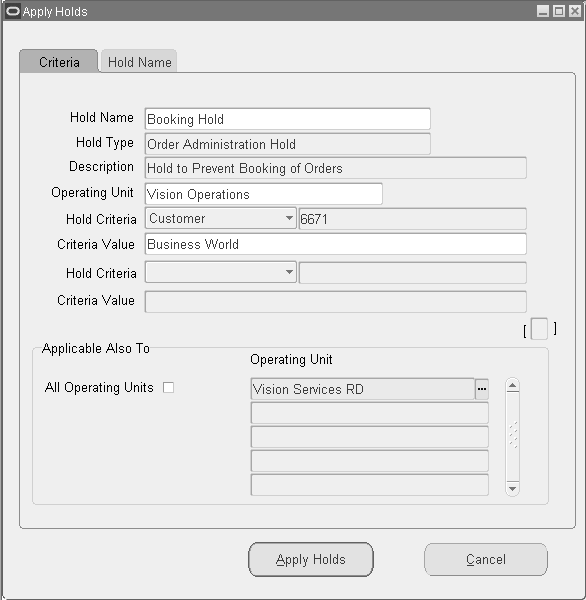
Order Managementは、定義した与信ルールと与信限度額に基づいて、自動的に顧客の与信チェックを実行します。顧客の全受注合計および個別の受注金額合計に対して与信限度額を設定し、許容パーセンテージを割り当て、与信チェック全額から特定の顧客、受注タイプまたは支払条件を完全に除外できます。また、顧客のアカウントを保留して、その顧客の新規受注を作成できないようにできます。
注意: 明細レベルの与信チェックおよび保留の場合は、与信管理要求が表示されませんが、「プロセス・メッセージ」ウィンドウには表示できます。
Order Managementの与信チェックでは、受注と明細が次の順序で評価されます。
指定された受注限度に対して受注合計金額を評価します。明細レベルのチェックの場合でも、受注合計金額を評価しますが、与信チェック許容範囲外の場合は明細を保留します。受注金額および明細金額が受注限度を超過すると、与信チェックは失敗します。
Oracle Credit Management(OCM)がインストールされている場合は、Order Managementは期限超過請求書があるかどうかをチェックします。期限超過請求書が見つかると、与信チェックは失敗します。
OCMがインストールされている場合、Order Managementは債務を計算し、指定された与信限度額に対してその債務を評価します。債務金額が与信限度額を超過していると、与信チェックは失敗します。
与信チェックの1つ以上のレベルで与信チェック許容範囲外となった場合、受注または明細に保留が適用されます。さらに、OCMがインストールされている場合、Order Managementは与信管理検討を発行し、与信チェック許容範囲外となった理由をメッセージとしてOCMに渡します。与信マネージャまたは与信アナリストは、これらのメッセージを使用して、ケース・フォルダをレビューし、与信チェック許容範囲外となった正確な理由を判断できます。与信チェック検証で許容範囲外が1つ以上発生したことによってあるレベルが失敗し、OCMにケース・フォルダが作成された場合も、Order Managementはすべてのレベルの与信チェック評価を1つずつ進めます。
保留ソースでは、保留基準に一致する既存の受注、返品またはそれぞれの明細のグループおよび新規受注または明細に対して、特定の保留を適用できます。保留ソースは、現行および今後のすべての受注を、次の基準のいずれかに基づいて保留する場合に役立ちます。
請求先サイト
作成者
作成日
顧客
搬送先サイト
品目
明細タイプ
オプション品目
受注
受注通貨
受注タイプ
支払条件
支払タイプ
価格表
プロジェクト番号
タスク
営業基本契約番号
販売チャネル・コード
出荷先サイト
出荷方法コード
ソース・タイプ
トップ・モデル
倉庫
たとえば、未リリース品目を保留する保留ソースを作成したと想定します。品目が使用可能になったときに、その品目の保留ソースを削除すると、個々の受注明細のすべての保留がリリースされます。保留ソースによって、次のことを実行できます。
保留ソース基準を満たす既存の受注、返品またはその明細、および新規の受注、返品またはその明細をすべて保留します。
「受注オーガナイザ」ウィンドウで、既存の受注、返品またはその明細、および新規の受注、返品またはその明細を保留します。
保留基準を満たす新規の受注、返品またはその明細のみを保留します。
詳細は、「オーダー照会」の章の「保留情報」タブに関する項を参照してください。
「保留ソースの作成」ウィンドウは「ツール」メニューから起動できます。「保留ソース」ウィンドウの「基準」タブにある「営業単位」フィールドは、受注フォーム(設定されている場合)またはデフォルトの営業単位からデフォルト設定されます。フィールドの値リストには、アクセス権が付与されているすべての営業単位が表示されます。営業単位は、保留ソース基準を指定する前に選択する必要があります。営業単位を消去または変更すると、保留ソース基準も消去されます。
「その他の適用先」リージョンは、「全営業単位」ボックスと「営業単位」値リストで構成されています。保留ソースは、アクセス権が付与されているすべての営業単位または指定の営業単位に定義できます。デフォルトでは、「営業単位」フィールドにはユーザーのデフォルトの営業単位に基づいて値が移入されます。すべての営業単位または指定の営業単位に対し、ユーザーの作成した保留ソースも利用可能であることを指定できます。
AR顧客フォームからの顧客ベースまたはサイト・ベースの保留ソースの作成
顧客に関連付けられているプロファイルの「与信保留」チェック・ボックスを選択すると、グローバル顧客ベースの保留ソースが作成され、全営業単位の該当する顧客の受注すべてが保留になります。チェック・ボックスの選択を解除すると、該当する保留ソースがリリースされ、その保留ソースに基づいて保留されているすべての受注もリリースされます。
保留ソースは、該当する顧客のサイトが定義されている全営業単位と、その顧客からの受注を保持している全営業単位に作成されます。顧客に対して(それまではサイトが定義されていなかった営業単位に)新しいサイトが定義される都度、ARではOrder Managementを呼び出し、該当する営業単位に保留ソースが作成されます。
顧客サイトまたは所在地に関連付けられているプロファイルの「与信保留」チェック・ボックスを選択すると、サイトが定義されている営業単位にサイト・ベースの保留ソースが作成されます。さらに、そのサイトを使用している明細すべてが保留になります。このような保留ソースをリリースする唯一の方法は、顧客またはサイトのプロファイルで「与信保留」チェック・ボックスの選択を解除することです。保留中の受注または明細は、Order Managementから個別にリリースできます。
| 第1保留基準 | 第2保留基準(第1保留基準に依存) | 保留レベル |
|---|---|---|
| 倉庫 | - | 明細 |
| 明細タイプ | 明細 | |
| 出荷方法コード | 明細 | |
| 搬送先サイト | 明細 | |
| ソース・タイプ・コード | 明細 | |
| 品目 | 出荷方法コード | 明細 |
| 搬送先サイト | 明細 | |
| 価格表 | 明細 | |
| プロジェクト番号 | 明細 | |
| ソース・タイプ・コード | 明細 | |
| 明細タイプ | 明細 | |
| 営業基本契約 | 価格表 | 明細 |
| 支払条件 | 明細 | |
| 出荷方法コード | 明細 | |
| 搬送先サイト | 明細 | |
| 明細タイプ | 明細 | |
| トップ・モデル | オプション品目 | 明細 |
| プロジェクト番号 | タスク番号 | 明細 |
| 顧客 | ソース・タイプ・コード | 明細 |
| 請求先サイト | 明細 | |
| 出荷先サイト | 明細 | |
| 搬送先サイト | 明細 | |
| 価格表 | 明細 | |
| 明細タイプ | 明細 | |
| 支払条件 | 明細 | |
| ブランク | 受注 | |
| 受注タイプ | 受注 | |
| 支払タイプ | 受注 | |
| 取引通貨コード | 受注 | |
| 価格表 | 取引通貨コード | 受注 |
| 受注タイプ | 取引通貨コード | 受注 |
| 明細タイプ | 明細 | |
| 作成日 | 作成者 | 明細 |
| 販売チャネル・コード | - | 受注 |
| 支払タイプ・コード | 受注/明細 | |
| 出荷方法コード | 明細 |
保留失効日を指定すると、Order Managementは自動的に保留をリリースします。保留失効日になると、受注はワークフローに従って処理できます。保留ソースをリリースすると、保留ソースが適用されていた受注、返品およびその明細がすべてリリースされます。
注意: 失効日ベースの保留リリースを利用するために、「失効保留のリリース」コンカレント・プログラムは夜間に設定および実行する必要があります。
Order Managementでは、保留の定義、適用および削除ができる職責を管理できます。
Order Managementの「職責」メニューおよび関連するメニューを介して、新規保留を定義したり、既存の保留を更新する権限を持つ担当者を管理します。また、定義した個別の保留に対して、その保留を適用またはリリースする権限を持つ職責を定義できます。たとえば、適用はどの職責でもできるが、削除は品質管理監督者のみが行う品質保留を定義できます。
Order Managementでは、保留して実行しないアクティビティを指定できます。たとえば、与信チェック保留になっている受注には、原材料をコミットしない方針の場合は、受注明細の予定を作成しないようにできます。アクティビティ固有の保留には2つのタイプがあります。1つは明細請求アクティビティ固有の保留で、ワークフローではヘッダー・レベルの請求を使用します。アクティビティが保留中になるため、明細もすべて保留になります。もう1つはヘッダー請求アクティビティ固有の保留で、受注に対して適用され、ワークフローでは明細レベルの請求を使用します。この保留は受注レベルであるため、すべての明細が保留となります。
注意: ヘッダー請求アクティビティ固有の保留は、受注レベルでのみ適用できます。同様に、明細請求アクティビティ固有の保留は、明細レベルでのみ適用できます。
Order Managementでは、必要な数の保留を1つの受注、返品、受注明細または返品明細に適用できます。複数の保留が受注または受注明細に適用されている場合は、すべての保留が削除されてから受注処理が続行されます。
Order Managementでは、適用済または削除済の保留の完全な監査証跡が管理されているため、各保留を適用または削除した担当者、日付およびその理由を追跡管理できます。
すべての保留ソースは、「受注オーガナイザ」ウィンドウと「受注」ウィンドウに表示できます。「追加受注情報」ウィンドウまたは「追加明細情報」ウィンドウを使用して、保留ソースのステータス、および保留が受注のワークフローに与える影響を表示できます。また、保留名、レベル(顧客、サイト、品目など)、保留期限、リリース日、および保留をリリースした担当者を表示できます。明細を表示している場合はその明細に関する保留を参照でき、受注を表示している場合はその受注および全明細に関する保留を参照できます。
「追加受注情報」ウィンドウおよび「追加明細情報」ウィンドウで、「適用日」、「適用者」、「リリース日」、「リリース者」、「リリース事由」の各フィールドを使用して保留の詳細を表示できます。
未処理保留レポートを使用して、特定の顧客または品目に対して有効な保留をすべて検証し、顧客サービスと収益に対する影響を評価できます。さらに、保留条件活動レポートを使用すると、特定期間に特定の保留ソースに対して行われた保留や削除された保留を検証できます。
「受注」ウィンドウの「処理」ボタンから「追加受注情報」を選択して保留を選択します。

GSA保留によって、特定の顧客グループは常に最も低い価格で製品を購入できます。たとえば、米国では、このような顧客グループは通常、事前に指名された仕入先から製品を購入する政府関係の顧客で構成されています。グループ外の顧客に対して同じレベルの割引が適用された受注は、検討が必要なため、自動的に保留になります。
受注への保留の自動適用
特定のビジネス基準に適合する受注をチェックし、基準に違反している場合はその受注を自動的に保留できます。ビジネス基準には次の場合が含まれます(ただし、これに限定されるわけではありません)。
与信チェック許容範囲外
GSA価格違反
Order Managementでは、与信チェック許容範囲外による保留とGSA違反による保留が標準的な保留です。これらの保留は、受注が特定のビジネス・ルールを満たすと自動的に適用されます。
ATOモデル、同時出荷モデルまたは展開品目明細の一部となっている明細は、「受注パッド」および「受注オーガナイザ」の明細または明細要約ブロックの「適用済保留」という名称の列に、「保留」と表示されます。
構成内の明細が保留になっている場合は、「出荷モデル完了」品目属性が「No」に設定されていないかぎり、ピック・リリースによって構成の任意の部分がリリースされることはありません。
Oracle Configuratorがインストールされている場合、記帳済受注の構成を変更すると、Oracle Configuratorは新規の構成を検証し、無効な構成にコンフィギュレータ検証保留を適用して処理が続行されないようにします。
構成の保留
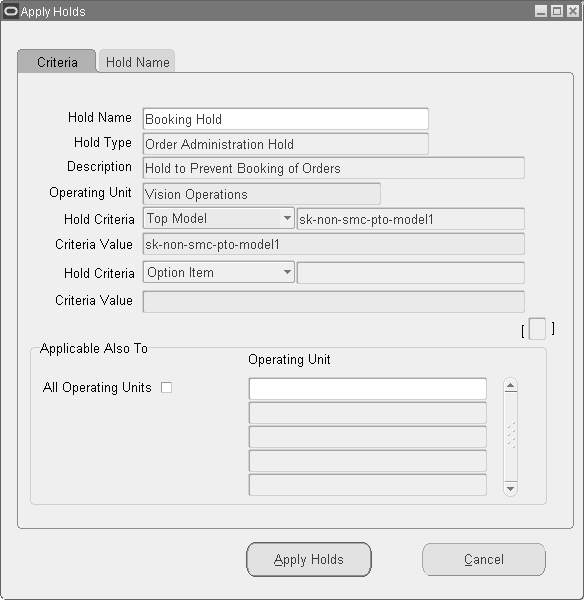
受注ワークフロー内のアクティビティに保留を適用する原因となったビジネス基準を自動的に検証できます。受注または受注明細が指定したビジネス基準にこれ以上違反することがない場合は、該当する保留をリリースしてください。
注意: 与信チェック許容範囲外による保留とGSA違反による保留は、受注または受注明細が更新され、保留を適用した原因となったビジネス基準にこれ以上違反することはない場合、自動的にリリースされます。
受注に対する保留と同様に、返品にも保留を適用できます。対応する返品処理のワークフローに保留のチェック・アクティビティを設定すると、特定の返品に保留がある場合は返品処理を停止します。また、返品ワークフローで使用するアクティビティに対して、アクティビティ固有の保留を定義できます。
保留を使用して、承認通知が送付されないように設定できます。ワークフロー内の承認通知の前に保留のチェック・アクティビティを設定すると、このアクティビティが「保留なし」の結果で完了するまで通知は送付されません。
特定の顧客に販売される特定の品目に保留を適用できます。この機能によって、否認受注表や輸出ライセンスなど様々な輸出要件がサポートされます。
『Oracle Order Managementインプリメンテーション・マニュアル』の保留の定義に関する項
Oracle Configuratorを使用したオプションの選択
Oracle Order Managementの「受注」ウィンドウでは、受注、返品および明細に保留を適用できます。さらに、単一か複数かにかかわらず、既存または将来の受注、返品および明細に保留を適用できます。
受注、返品、受注明細、返品明細またはオプションに保留を適用できます。保留ソースを作成して、顧客の新規受注を自動的に保留したり、品目や顧客サイトの新規明細を保留できます。保留ソースは、特定の受注または返品に設定できます。保留ソースとは、ユーザーが指定したパラメータ(顧客など)、値(ACME社など)および保留名の組合せです。2つのパラメータを組み合せた保留ソースも指定できます。
保留は即効的にかつ汎用的に適用できます。特定の受注、返品、受注明細または返品明細に保留を適用する場合は、「受注オーガナイザ」ウィンドウにナビゲートして個別に指定します。
保留ソースは作成後、「受注」ウィンドウまたは受注オーガナイザでリリースできます。
前提条件
保留を定義します。関連項目: 『Oracle Order Managementインプリメンテーション・マニュアル』の保留の定義に関する項
次のワークフロー・アクティビティは、ステータスが「未完了」の場合に保留できます。
ヘッダー・レベル
受注の記帳
クローズ受注
ヘッダー・レベル請求書インタフェース
明細レベル
クローズ明細
構成保留の作成
供給保留の作成
在庫インタフェース非出荷
明細レベル請求インタフェース
明細予定作成
梱包ライン
支払保証
ピック・ライン
購買リリース
明細の再価格設定
受入待ち
出荷明細
単一レコードにワークフロー品目およびワークフロー・アクティビティ・ベースの保留を適用する場合で、アクティビティがすでに完了済のとき、次のメッセージが表示されます。
ワークフロー・アクティビティ &WF_ACT の保留は、このレコードに適用可能ではありません。
「保留の適用」ウィンドウで「既存の受注明細の保留」ボックスを選択し、ワークフロー品目およびワークフロー・アクティビティ・ベースの保留を複数のレコードに適用する場合、保留に適格なレコードが存在しないと、次のメッセージが表示されます。
ワークフロー・アクティビティ &WF_ACT の保留は、選択したレコードのいずれにも適用可能ではありません。
「既存の受注明細の保留」ボックスを選択し、ワークフロー品目およびワークフロー・アクティビティ・ベースの保留を複数のレコードに適用する場合、保留に適格なレコードがすべてではなく一部であると、次のメッセージが表示されます。
選択したレコードのいくつかは、不適格であったためにワークフロー・アクティビティ &WF_ACT 保留が適用されませんでした。
保留中の受注または明細は、受注オーガナイザの「検索」ウィンドウを使用し、「保留情報」タブで検索基準を指定することで検索できます。
「受注」ウィンドウにナビゲートし、保留を適用する受注または返品を問い合せます。
「処理」をクリックし、「保留の適用」を選択します。
「保留の適用」ウィンドウの「保留名」タブ・リージョンで、「保留名」を選択します。
必要に応じて、保留が自動的にリリースされる保留期限を定義します。
必要に応じて、保留注釈を入力します。
「保留の適用」をクリックします。
「保留の適用」タブ
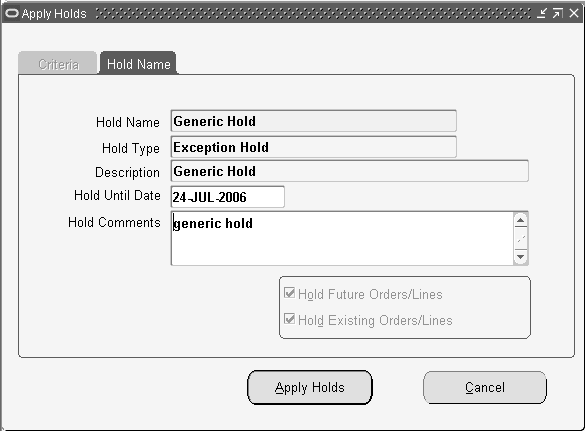
「受注オーガナイザ」ウィンドウにナビゲートし、保留を適用する受注、返品または明細を問い合せます。複数の営業単位に対してアクセス権が付与されている場合は、「営業単位」フィールドを空白にすることで、複数の営業単位の取引を選択できます。
保留を適用するすべての受注および明細を複数選択します。
「処理」をクリックし、「保留の適用」を選択します。
「保留の適用」ウィンドウの「保留名」タブ・リージョンで、「保留名」を選択します。
必要に応じて、保留が自動的にリリースされる保留期限を定義します。
必要に応じて、保留注釈を入力します。
「保留の適用」をクリックします。
「受注」ウィンドウにナビゲートし、保留を適用する受注明細または返品明細を問い合せます。
「明細品目」タブ・リージョンにナビゲートし、保留を適用する受注明細または返品明細を選択します。
「処理」をクリックし、「保留の適用」を選択します。
「保留の適用」ウィンドウの「保留名」タブ・リージョンで、「保留名」を選択します。
必要に応じて、保留が自動的にリリースされる保留期限を定義します。
必要に応じて、保留注釈を入力します。
「保留の適用」をクリックします。
「受注オーガナイザ」ウィンドウにナビゲートし、保留を適用する受注または返品を問い合せます。
「明細」タブ・リージョンにナビゲートします。
保留を適用する明細を複数選択します。
「処理」をクリックし、「保留の適用」を選択します。
「保留の適用」ウィンドウの「保留名」タブ・リージョンで、「保留名」を選択します。
必要に応じて、保留が自動的にリリースされる保留期限を定義します。
必要に応じて、保留注釈を入力します。
「保留の適用」をクリックします。
『Oracle Order Managementインプリメンテーション・マニュアル』
この章の「保留のリリース」の項を参照してください。
Oracle Order Managementでは、顧客からのリスクを最小限にするために、会社で使用する受注または受注明細を保留します。次のようなリスクがあります。
支払の不履行
原材料または発注をビジネス・ルールに違反している受注に対してコミットすること
顧客が最終製品をコミットしていない時点で費用が発生すること
ビジネス・ルールに違反している可能性がある原材料および発注をコミットする前に、受注の管理上の承認を得ていないこと
不良品または危険商品の出荷を防ぐことによって、クレームの発生を抑える必要がある会社
再価格設定アクティビティを保持するための保留を作成/設定することが可能
明細再価格設定ワークフロー機能は、受注明細ワークフロー内の(記帳の後で通常は出荷または履行の後の)任意の位置に配置できます。この機能は、受注入力から出荷までのリード・タイムが長い顧客や、受注明細が入力された後で、提示された価格表や値引の決定を希望する顧客が使用します。
再価格設定明細ワークフロー・アクティビティ固有の保留を定義し、これを選択した受注明細に適用できます。価格設定が決定された後、保留をリリースし、受注明細の処理を進めます。
再価格設定アクティビティに保留が適用される際は、メッセージが表示されないことに注意してください。かわりに、フロー・ステータス「再価格設定待ち - 明細の再価格設定保留中」が表示されます。これは、REPRICE_LINEアクティビティ固有の保留のみが考慮されているために、明細再価格設定が保留されていることを示します。
注意: 既存の再価格設定明細サブ・プロセスが存在する受注では、元のワークフロー定義がそのまま使用されます。したがって、ここでは保留は維持されません。価格設定アクティビティでは一般保留は維持されません。出荷時の再価格設定でのみ、出荷アクティビティ固有の保留が維持されますが、一般保留は維持されません。
ワークフローの分岐には、完了、不適格、保留中、未完了(エラーを意味します)などがあります。結果が保留中であった場合の新規分岐として、「再価格設定 - 適格」分岐があります。
「ワークフロー・モニター」を使用して、新規ワークフロー定義が使用されている新規受注を表示すると、その受注が保留中であることが確認できます。これは、保留を認識するその他の受注管理ワークフロー・サブ・プロセスでも同じです。
明細再価格設定サブ・プロセスで、再価格設定機能が保留中という結果を得た場合は、「再価格設定 - 適格」分岐機能に分岐して、「受注の進行」ウィンドウに表示されます。
再価格設定ウィンドウ
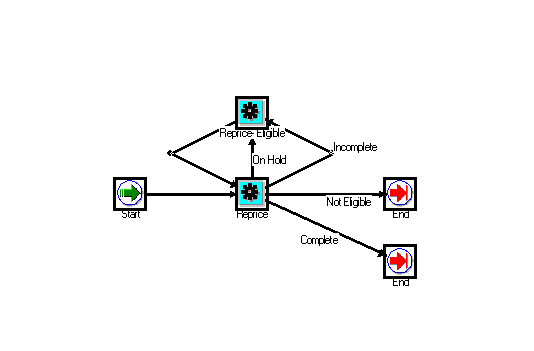
「受注オーガナイザ」ウィンドウにナビゲートします。
特定の保留が適用されている受注明細の問合せをします。
「処理」 > 「保留のリリース」に進み、保留をリリースします。
「受注オーガナイザ」ウィンドウ - 「処理」「保留のリリース」
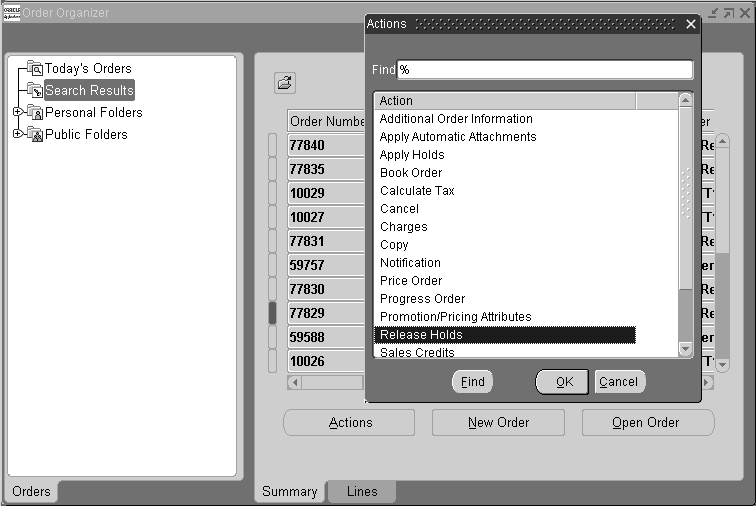
保留をリリースする事由と注釈を入力します。
「保留のリリース」ウィンドウ
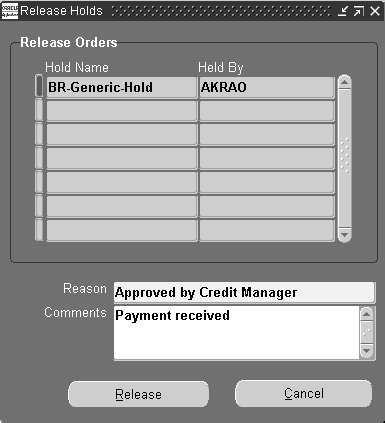
「リリース」をクリックします。
「処理」 > 「受注の進行」に進み、明細再価格設定ワークフロー・アクティビティを再試行します。
適格アクティビティを選択し、「OK」をクリックします。
注意: コピーした明細再価格設定プロセスを自分のワークフローに取り込んで、新たな再価格設定機能として使用する場合は、サブプロセスを変更するか、新規ワークフロー・プロセスを作成する必要があります。
Oracle Order Managementでは、受注、返品および明細に関する保留をリリースし、保留ソースをリリースできます。さらに、単一か複数かにかかわらず、既存または将来の受注、返品および明細に関する保留をリリースできます。
特定の受注、返品または明細に関する保留のリリース、多数の受注または明細を保留している保留ソースのリリース、そして、リリース済の保留に関する情報の表示を行うことができます。保留が特定の保留承認付きで定義されている場合は、その保留を解除できる職責でログインする必要があります。
すべての受注と受注明細または返品と返品明細の保留をリリースした後は、その受注または返品は後に続くワークフロー・ステップすべてで使用可能になります。保留ソースをリリースすると、該当するすべての受注、返品またはそれぞれの明細の保留が自動的にリリースされます。「保留定義」ウィンドウおよび「保留のリリース」ウィンドウの「ワークフローの進行」ボックスを使用して、ワークフローを進めるかどうかを選択できます。
保留ソースの失効日以降に「失効保留のリリース」コンカレント・プログラムを発行することによっても、保留は自動的にリリースされます。失効日は、「保留ソースのリリース」ウィンドウの「保留期限」フィールドで定義します。「失効保留のリリース」コンカレント・プログラムでは、「保留期限」フィールドと現在のシステム日付を比較することによって、すべての保留がリリースされます(ただし、タイムスタンプは無視されます)。
「受注の検索」ウィンドウで、リリースする受注、返品、明細または保留ソースを選択します。「検索」をクリックすると、Order Managementは、検索基準と一致し、現在または過去に保留となっている受注、返品または明細をすべて問い合せます。「保留ソース」をクリックすると、Order Managementは、指定した基準で作成された保留ソースを問い合せます。
ワークフロー・アクティビティの保留は、ワークフロー内でも定義されているアクティビティに基づいています。ワークフロー・アクティビティの保留を受注/明細に適用すると、そのエンティティに対応するワークフローは、保留がリリースされるまで「制限済」の状態となります。保留リリースのこの時点において、次の3つの処理のいずれかを実行できます。
ワークフローを現行のステージ(アクティビティ)のままにします
ブロック・アクティビティが完了し、ワークフローは次のアクティビティに進みます
ブロック・アクティビティが完了し、その後のワークフロー進行は遅延します
「保留定義」ウィンドウの「リリースのワークフローの進行」チェック・ボックス(「設定」 > 「受注」 > 「保留」)では、保留のリリース時にワークフローを次のアクティビティへ自動的に進めることができます。「保留のリリース」ウィンドウにも同様のチェック・ボックス(「ワークフローの進行」)があり、「保留定義」ウィンドウの「リリースのワークフローの進行」チェック・ボックスから値がデフォルト設定されます。「保留のリリース」ウィンドウの「ワークフローの進行」チェック・ボックスを選択するか選択を解除すると、「保留定義」ウィンドウに設定されている定義を上書きできます。これら2つのウィンドウの相互関係に関する詳細は、次の表のとおりです。
| 「保留定義」ウィンドウのチェック・ボックス | 「保留のリリース」ウィンドウのチェック・ボックス | 単一明細の保留 | 複数明細の保留 |
|---|---|---|---|
| 選択 | 選択解除 | ワークフローを進めない | ワークフローを進めない |
| 選択解除 | 選択 | 適格であればワークフローを進める | ブロック・アクティビティを完了し、その後のワークフロー処理を遅延(適格な場合) |
複数の明細を同時にリリースし、それらが進行すると、パフォーマンスに大きな影響を与えます。そのため、リリース済明細のアクティビティは完了されます。その後のワークフロー処理は、コンカレント・プログラム「ワークフロー・バックグラウンド・プロセス」で明細を同時に進行できるように遅延されます。
次の条件が満たされた場合、ワークフローは保留リリースでの処理に対して適格となります。
現行アクティビティが、標準OMブロック機能に基づいています。
ON_HOLDの遷移により、アクティビティに到達しました。
アクティビティのステータスが「通知済」です。
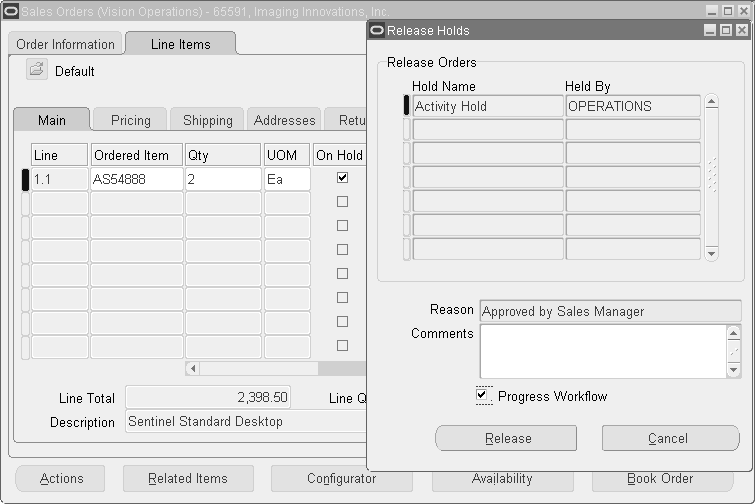
注意: この機能はカスタム・アクティビティにも適用できます。シード済アクティビティのみではありません。
受注オーガナイザで「受注の検索」ウィンドウにナビゲートします。
保留基準と値、または保留の名称を含めて、検索基準を入力します。
「保留ソース」をクリックして、検索基準と一致する保留ソースを問い合せます。
リリースする受注または明細を複数選択します。
リリース事由を選択します。
「受注」ウィンドウにナビゲートし、保留をリリースする受注または返品を問い合せます。
「処理」をクリックし、「保留リリース」を選択します。
リリースする保留を複数選択します。
保留のリリース事由を選択します。
必要に応じて、注釈を入力します。
「リリース」をクリックします。
作業内容を保存します。
「受注」ウィンドウにナビゲートし、リリースする受注明細または返品明細を問い合せます。
「明細品目」タブ・リージョンにナビゲートし、リリースする受注明細または返品明細を選択します。
「処理」をクリックし、「保留リリース」を選択します。
リリースする保留を複数選択します。
リリース名を入力します。
リリース事由を選択します。
必要に応じて、注釈を入力します。
「リリース」をクリックします。
作業内容を保存します。
「受注オーガナイザ」ウィンドウにナビゲートし、リリースする受注または返品を問い合せます。
リリースするすべての受注および明細を複数選択します。
「処理」をクリックし、「保留リリース」を選択します。
リリースする保留を複数選択します。
リリース名を入力します。
リリース事由を選択します。
必要に応じて、注釈を入力します。
「リリース」をクリックします。
作業内容を保存します。
「受注オーガナイザ」ウィンドウにナビゲートし、保留を適用する受注、返品または明細を問い合せます。複数の営業単位に対してアクセス権が付与されている場合は、「営業単位」フィールドを空白にすることで、複数の営業単位の取引を選択できます。
「明細品目」タブ・リージョンにナビゲートします。
リリースする明細を複数選択します。
「処理」をクリックし、「保留リリース」を選択します。
リリース名を入力します。
リリース事由を選択します。
必要に応じて、注釈を入力します。
「リリース」をクリックします。
作業内容を保存します。
「コンカレント要求」ウィンドウにナビゲートします。
「名称」フィールドで失効保留のリリースを入力または選択します。
「発行」をクリックします。
『Oracle Order Managementインプリメンテーション・マニュアル』の保留の定義に関する項
Order Managementで生成されたすべてのメッセージのコンテキスト情報を表示して、各メッセージが対応するレコードや取引を確認できます。この機能により、受注入力時に受け取ったメッセージの詳細が提供されます。プロセス・メッセージには次の機能があります。
生成されたすべてのメッセージに関するコンテキスト情報の表示
メッセージをデータベースに格納し、いつでも表示可能
ユーザー定義の基準に基づいてメッセージの問合せを実行
メッセージの保存
「メッセージの検索」ウィンドウ

メッセージ・ソースを選択します。
目的のメッセージが保存されているデータベースを、メッセージ・ソースで指定します。
問い合せるメッセージの要求ID範囲を入力します。
問い合せるメッセージの受注番号範囲を入力します。
問い合せるメッセージの要求日範囲を入力します。
問い合せるメッセージのプログラム名を選択します。
指定したワークフロー・アクティビティを持つメッセージのワークフロー・アクティビティを選択します。
ワークフロー・アクティビティは、各受注の実際の段階に対応します。
問い合せるメッセージの受注タイプを選択します。
属性を選択します。デフォルト値は「Null」です。
顧客名または顧客番号を選択します。
要求者を選択します。
「プロセス・メッセージ」ウィンドウ
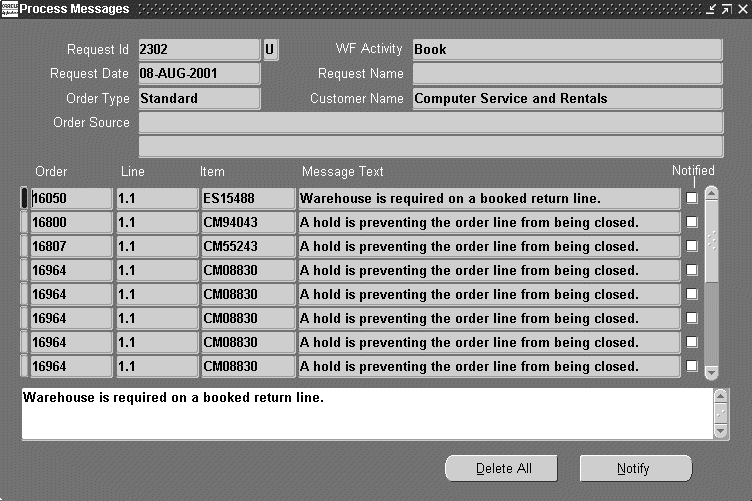
問い合せたメッセージをすべて削除するには、「すべて削除」ボタンをクリックします。
注意: 表示されている要求日は、受注または明細が要求された日付であり、メッセージの作成日ではありません。特定のメッセージ作成日は、Sql*Plusで確認するか、「検査」ユーティリティ(「ツールバー」メニュー: 「ヘルプ」、「診断」、「検査」)を使用して「プロセス・メッセージ」ウィンドウで表示されるブロック「multi_message」内でのみ確認できます。
概要
Oracle Order Managementには、受注、返品、社内受注およびサービス受注を取り消す機能があります。この受注取消機能では、取消要求の実行権限を有するユーザーを指定できます。
受注や返品の全体、または個々の明細を取り消すことができます。受注管理における取消とは、受注処理時にOrder Managementの機能により起動される使用可能な処理制約による、既存の受注明細数量の減少を指します。したがって、受注数量の減少を制御する受注管理の処理制約には、取消処理を使用します。
受注の取消や既存の受注の数量減少が選択されると、Order Managementでは、既存の使用可能な受注管理の処理制約またはユーザー定義の処理制約に基づいて取消が試みられます。たとえば、取消の実行を、受注明細の記帳後のピック確認前にしたり、ピック確認後の出荷確認前にするよう選択することもできます。
注意: ユーザーが受注において残りの明細を取り消すことを選択すると、未履行および未出荷となっている明細すべてを取り消そうとします。ただし、このときに1つの明細で失敗すると、その取消操作全体が失敗します。この操作は、取消可能な明細を取り消すことを目的とするものではありません。
受注および返品の処理制約により、次の処理を可能にするかどうかが決定されます。
受注、返品、およびその明細をワークフロー・ステータスに基づいて取り消すこと
既存の受注明細数量を減少させること
注意: 受注管理の処理制約は、受注明細がOracle Shipping Executionにインタフェースされた後に、その数量を減少させるためのものです。
関連項目: 受注変更
関連項目: 『Oracle Order Managementインプリメンテーション・マニュアル』の処理制約の定義に関する項
取り消すことができる対象は次のとおりです。
1つの明細全体
明細数量の一部
1つの受注または返品の全体。ただし、すべての明細が取消可能であることが前提です(すでに取り消されている既存の明細を含む受注や返品も対象)。
社内受注
サービス受注
直接出荷
部分的な取消
予約のリリース
明細の再価格設定
Oracle Paymentクレジット・カード承認の無効化
完全な取消
予約のリリース
明細ステータスを「取消」に設定し、オープン数量を0(ゼロ)に設定します。
受注または明細の保留をすべてリリースします。
受注明細をクローズします。
取消に使用できるウィンドウは次のとおりです。
オンラインの取消には「受注」ウィンドウおよび「受注要約」ウィンドウ
明細全体の取消は、「受注」ウィンドウで「処理」ボタンを使用するか、直接数量を変更することにより実行できます。また、複数選択機能を使用することにより、複数の受注または受注明細を取り消すことができます。「処理」ボタンから「取消」を選択すると、次の処理が実行されます。
「明細」タブで選択した明細が完全に取り消されます。
「受注ヘッダー」タブで選択した受注が完全に取り消されます。
バッチ取消の場合は、「受注インポート」プロセスおよび「一括変更」ウィンドウが表示されます。
特定の状況では、受注および受注明細を取り消すためのカスタム・ワークフローを作成します。
受注または明細のステータスに基づいて、取消の事由を要求できます。たとえば、明細がすでに予定作成済の場合は事由を要求し、明細が記帳済の場合は事由を要求しないように設定できます。事由はクイック・コードに定義されます。
受注は、取消を制限している他の制限事項の対象でないかぎり、次の場合に取り消すことができます。
すでに取消済の明細がある場合。
予約があり、ピック確認が済んでいない明細がある場合(予約は自動調整されます)。
取り消された受注または明細のステータスは「取消」、ワークフローのステータスは「クローズ」となります。
取消操作に対し処理制約を使用して、次の処理をします。
特定の人に取消を実行する許可を与えます。
取消を実行できる状況を個々に指定します。たとえば、記帳後からピック・リリースまでの取消を可能にする、ピック・リリース後から出荷までの取消を可能にする、あるいは、出荷済、受入済、請求済またはクローズ済の明細の取消を禁止するなどの指定ができます。
取消プロセスの制限を最小にする方法は次のとおりです。
ユーザー制約は作成しません。個々のユーザーには、不必要な明細数量はゼロにするよう指示します。この場合、事由を指定する必要はありませんが、事由を指定すると、受注処理で、その事由が記録されます。たとえば、取消を使用するには、次のようにします。
明細が記帳された場合には、取消の事由を必要とするユーザー制約を作成します。記帳前に数量をゼロにしても、取消ではなく、事由の選択は求められませんが、事由を指定すれば受注処理により記録されます。記帳後に数量をゼロにすると、これは取消となり、この場合は事由の選択が必要です。
明細がピックされた場合には取消を禁止するユーザー制約を作成します。
取消の履歴を記録するには、履歴の記録を要求する処理制約を作成します。受注処理により、取り消された数量が履歴に記載されます。
処理制約の他に、場合によっては取消を禁止するシステム定義のルール(システム制約)も適用されます。Oracle Order Managementは、システム制約よりも厳しい処理制約を有効とし、システム制約と矛盾する処理制約は無視します。次の条件では、システム制約により取消処理が禁止されます。
受注または明細がクローズしています。
受注または明細がすでに取り消されています。
受注明細が出荷済または請求済。
返品明細数量が受入済またはクレジット済。
受注明細の直接出荷が受入済(Oracle Purchasingで入金作成済)。
取消についての処理制約を定義できます。制約の設定により、システムにおける、取消という概念の有無が変わります。
取消の概念のないシステムを設定するには、明細出荷後の取消を禁止するシステム制約を定義し、ユーザー制約もないようにします。明細出荷後は数量の減少が禁止され、出荷前の数量の減少は取消ではなく、数量減少とみなされます。変更事由はユーザーが指定すれば記録されますが、処理上の必須項目ではありません。
取消機能を使用する場合は、明細出荷後の取消を不可にするシステム制約と、記帳済の明細について取消事由を求めるユーザー制約を定義します。これにより、ピック済の明細を取り消すことができなくなります。この場合の制約は次のとおりです。
システム制約のため、明細出荷後の取消はできません。
明細記帳前に発生した数量減少は、取消ではなく数量減少とします。その事由は提示されていれば記録されますが、必須ではありません。
明細が記帳済ステータスになった後に数量を変更する場合は、その事由が求められ、数量の変更は取消として処理されます。
警告: 取消を許可しない職責や、事由が提示された場合のみ取消を許可する職責を定義できます。これを実施するには、2つの制約を設定する必要があります。
Oracle Release Management(RLM)は、Order Management(OM)での処理制約設定を利用します。ピック・リリース済明細に対する受注数量の変更を防止するには、次の2つの制約を遵守することが必要です。
更新 -- ピック・リリース済明細には禁止
取消 -- ピック・リリース済明細には禁止
ピック・リリース済明細に対して受注数量の減少要求を発行すると、需要処理時に例外メッセージが生成されます。受注数量の減少はありません。受注数量の増加要求が発行されると、増加分の数量が指定された新規受注明細が挿入されます。
取消制約が設定されていない場合、数量の増加では新規搬送明細が挿入されますが、数量の減少では、ピック・リリース済明細の数量が実際に減少します。
次のプロセスで、取消の許可または禁止を職責ごとに説明します。
Oracle Order Managementの「処理制約」ウィンドウにナビゲートします。
制約を与えるエンティティを選択します。
制約を与える処理を選択します。
制約が発生したときに実行される処理を選択します。
制約条件を入力します。
この処理の実行に対して制約を受ける職責を入力します。
制約を保存します。
Oracle Order Managementの「処理制約」ウィンドウにナビゲートします。
制約を与えるエンティティを選択します。
制約を与える処理を選択します。
制約条件を入力します。
この操作を実行する権限を持つ職責を選択します。
制約を保存します。
『Oracle Order Managementインプリメンテーション・マニュアル』の処理制約の概要に関する項
『Oracle Order Managementインプリメンテーション・マニュアル』の処理制約の定義に関する項、および受注管理の処理制約リスト(付録)
取り消すことができる対象は次のとおりです。
モデル: Oracle Order Managementは、取り消されたモデル数量に応じて、オプション区分、オプション品目、および展開品目も取り消します。
オプション区分: Oracle Order Managementでは、キットおよび展開品目を取り消します。展開品目に加え、オプション区分のコンポーネント、オプション区分を取り消すこともできます。オプション区分は、モデル数量と同じ比率の数量で取リ消すことができます。
記帳または予定作成後は、ATO構成用として作成された受注明細の取消はできません。構成明細に対するほとんどの処理は禁止されます。モデル明細に対して処理を実行してください。
キット: PTO品目で構成されるキットは、全体あるいは品目の観点で取リ消すことができます。キットは、オプション区分と同様に、モデル数量と同じ比率の数量で取り消すことができます。
受注ピック構成内にある構成部品の一部数量が出荷済の場合は、未出荷の未完了構成を取り消すことができます。
モデル(最上位レベル)が完全に取り消されると、構成検証ルーチンが実行されます。モデルまたはキットの一部である受注明細を部分的または完全に取り消すと、モデル構成が引き続き有効であることを確認するため、完全構成検証が実行されます。
取り消すことができない対象は次のとおりです。
必須オプション区分や必須オプション区分の最後のオプション品目。
その取消により、構成が不完全になる場合、オプション明細の数量の一部。モデルの子に対応する数量は、元の数量を整数配分した数量であることが必要です。
展開品目: 展開品目の取消、更新、削除はできません。
構成の作成で、Oracle ConfiguratorまたはOrder Managementの「オプション」ウィンドウを使用する場合:
Oracle Order Managementを使用して、構成とその部分の取消ができます。
Oracle Configuratorが取消後の構成を再検証、再構成します。
展開品目は、その展開品目に関連付けられているキットまたはモデルを取り消すと自動的に取り消されます。展開品目の一部を対応するキット、区分またはモデルの前に出荷した後で、そのキット、区分またはモデルを取り消すと、Oracle Order Managementは残りの展開品目を自動的に取り消します。ただし、売上対象展開品目の一部を出荷した場合は、展開品目の親の取消可能数量が制限され、未出荷の売上対象展開品目の完全な割合を含んだ親数量のみが取消可能となります。
返品明細の受入数量は取消できません。返品処理により一部受入済の明細は分割されるため、明細の受入済でない数量に対応する部分は取消できます。
受注ピック品目の返品の場合、返品の構成は個々の返品明細にわかれているため、モデルを取り消しても構成全体が取り消されるわけではありません。構成全体を取り消すには、モデル明細、オプション区分明細、オプション品目明細および展開品目明細を取り消します。
社内受注が生成された後、次の属性変更を実行できます。
出荷予定日の更新
受注明細数量の減少
注意: 社内購買依頼にリンクしている社内受注、社内受注明細またはバックオーダー受注明細を取り消した場合には、社内購買依頼を手動で取り消してください。受注取消処理からリマインダが発行されます。
サービスの受注と明細を取り消す場合は、次のように処理されます。
サービスが添付されているサービス可能製品、受注組立モデルまたは受注ピック・モデルは部分的に取り消すことができ、サービス自体を取り消す必要はありません。
標準品目を完全に取り消すと、サービスも取り消されます。
受注入力時に明細に添付されたサービスの完全な取消は可能です。
受注入力時に明細に添付されたサービスの部分的な取消はできません。
Oracle Serviceで生成されたサービス受注をOracle Order Managementで取り消すことはできません。Oracle Serviceを使用して取り消す必要があります。
全量の出荷が済んでいない直接出荷を取り消すと、受注処理により明細が分割されます。最初の明細は出荷済数量に対応し、2番目の明細はバックオーダー済(未出荷)に対応します。2番目の明細は取り消すことができます。
『Oracle Order Managementインプリメンテーション・マニュアル』のOrder Managementの受注管理クイックコードの定義に関する項
受注、受注明細、返品および返品明細を取り消すことができます。Order Managementは、取り消された明細の予約を自動的に調整します。
受注全体を取り消す場合は、一部の受注明細が出荷または請求される前に取り消す必要があります。返品全体を取り消す場合は、一部の返品に対する返品インタフェースまたは請求アクティビティを実行する前に取り消す必要があります。
取り消す権限を持っていない場合、取り消す権限を持っているユーザーに連絡して、取り消すよう要求してください。
前提条件
取消事由のクイックコードを設定します。
処理制約を設定して、いつ受注の取消ができるかを決定します。
「受注オーガナイザ」ウィンドウにナビゲートし、取消を適用する受注や返品を問い合せます。
受注または返品のグループを取り消す場合、マウスまたはキーボードのショート・カット・キーの複数選択機能を使用することによって、取り消そうとする複数の受注または返品を選択します。
「処理」をクリックします。
「受注の取消」ウィンドウ
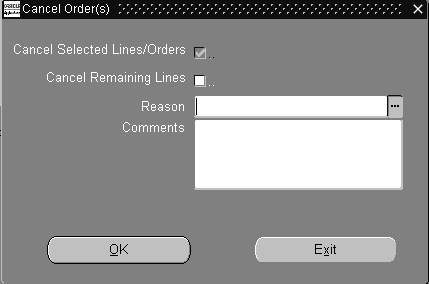
受注を取り消す事由を選択します。
受注全体または返品全体を取り消す場合は、事由を入力する必要があります。
オプションとしての「注釈」の入力
「OK」を選択します。
「OK」ボタンを選択すると、受注または返品の取消が実行され、変更内容が保存されます。このステップは元に戻せません。
メッセージが通知されます。
受注を再度問い合せて変更内容を確認します。
1つの受注内の明細を取り消すには、次のいずれかを実行します。
「受注」フォームにナビゲートし、受注を問い合せ、「明細品目」タブ・リージョンに移り、取り消そうとする明細を1つまたは複数選択します。
「受注オーガナイザ」にナビゲートし、受注を問い合せ、「明細」タブ・リージョンに移り、取り消そうとする明細を1つまたは複数選択します。
複数の受注を取り消す場合は、「受注オーガナイザ」にナビゲートし、受注を問い合せ、「明細」タブ・リージョンに移り、取り消そうとする複数の明細を選択します。
「処理」をクリックします。
「取消」を選択します。
注意: 処理制約に違反して明細の数量を取り消そうとすると、処理制約の防止措置によって明細の取消はできないことを示すメッセージが表示されます。
明細を取り消す事由を選択します。
必要に応じて、注釈を入力します。
「OK」を選択して、受注明細または返品明細を取り消します。
警告: 「OK」を選択すると、取消が実行されて変更内容が保存されます。このステップは元に戻せません。
「受注」ウィンドウにナビゲートし、受注を問い合せ、「明細品目」タブ・リージョンに移り、取り消そうとする明細を選択します。
「数量」に、0(ゼロ)を入力します。
「事由」で、取消事由を選択します。
「OK」をクリックします。
メッセージが通知されます。
受注を再度問い合せて変更内容を確認します。
「受注オーガナイザ」ウィンドウにナビゲートし、明細を問い合せ、複数選択します。
「明細一括変更」ウィンドウにナビゲートします。
「受注数量」に、0(ゼロ)を入力します。
「変更事由」で、取消事由を選択します。
「OK」を選択します。
メッセージが通知されます。
受注を再度問い合せて変更内容を確認します。
『Oracle Order Managementインプリメンテーション・マニュアル』のOrder Managementの受注管理クイックコードの定義に関する項
『Oracle Order Managementインプリメンテーション・マニュアル』の処理制約の定義に関する項
機能セキュリティを使用して、受注オーガナイザおよび「受注」ウィンドウ内の機能へのユーザー・アクセスを管理します。システム管理者は、「職責」ウィンドウの機能およびメニューを選択して、サイトでの職責をカスタマイズします。
次のフォーム機能はデフォルトで使用可能になっていますが、制約のある職責用メニューからは除外されていることがあります。
受注
受注オーガナイザ
受注オーガナイザ表示
注意: 以前のリリースのOracle Order Entryとの下位互換性を保持するために、返品: 入力機能、および返品: 表示機能を使用できます。新規のインストールでは、これらを使用しないでください。
職責から受注、受注オーガナイザ、および受注オーガナイザ: 表示の各機能を除外すると、その職責のユーザーは、「ナビゲータ」メニューから選択して「受注」ウィンドウにアクセスしたり、受注オーガナイザから受注を問い合せることはできません。この3つの機能をすべて除外する場合は、「ナビゲータ」メニューから「受注、返品」メニュー項目も削除する必要があります。
受注機能と受注オーガナイザ機能によって、受注および返品を表示、入力または変更する権限がユーザーに与えられます。
「受注オーガナイザ」ビューでは、「受注」ウィンドウの受注を「受注オーガナイザ」から参照できるのみです。
また、標準のフォーム機能セキュリティを利用して、職責に関連付けられたメニューに対してそれらの機能を追加または削除することにより、「受注」ウィンドウでユーザーが実行できる処理を制限できます。この機能を使用して制限できる処理を次に示します。
保留の適用
支払の承認
受注の記帳
税金計算
受注の取消
手数料
構成(リンク、リンク解除、照合および予約)
受注のコピー
総利益
一括変更
通知の送信
受注の価格設定
受注の進行
リリース保留
販売実績
受注の予定作成
会社に、受注や返品の表示を含んだタスクを行う従業員がいるとします。これらの従業員は、受注または返品の入力は行いません。
「職責」ウィンドウにナビゲートします。
機能を制限したり、新規機能を定義する既存の職責を問い合せます。
「機能とメニュー除外」ブロックで、排他ルール・タイプとして「機能」を選択し、職責に対して適用します。
機能名として「受注」および「受注オーガナイザ」を選択します。
作業内容を保存します。
職責にユーザーを割り当てます。
関連項目: Oracle E-Business Suiteシステム管理者ガイド・マニュアル・セット
完了している受注をクローズするとパフォーマンスが向上します。これは、多数のプログラム、ウィンドウおよびレポートの問合せが、オープン状態の受注のみを取り出すためです。「クローズ済」のマークが付いた受注は選択されないため、システムの処理速度と効率が向上します。クローズ済受注は、Order Managementで使用可能な標準レポートの多くから除外されるため、必要な有効受注にレポートを制限できます。
明細のクローズおよび受注のクローズはワークフローを使用して実行します。Order Managementには、受注ヘッダーおよび明細をクローズするために、明細をクローズするシード済ワークフロー・サブプロセスおよび受注をクローズするシード済ワークフロー・サブプロセスが用意されています。これらのプロセスを受注ヘッダーまたは明細ワークフローに組み込むと、適格な受注または明細のステータスがクローズされます。受注がクローズされると、明細は追加できなくなります。
受注ヘッダーに組み込まれた受注クローズ・プロセスによって、関連する明細がすべてクローズされているかが毎月末にチェックされます。すべての明細がクローズされていることが確認されると、受注クローズ・プロセスによって受注ヘッダーがクローズされます。
警告: すべての明細と受注フローの最後に明細クローズと受注クローズの標準サブプロセスを挿入し、前提条件をすべて満たしたときに受注と返品が必ずクローズされるようにしてください。
受注明細のクローズ
受注明細は、ワークフロー・プロセスの中の明細レベルのアクティビティをすべて終了すると、クローズできます。受注明細はそれぞれ独立してクローズできます。受注明細をクローズした後で、受注情報に変更を加えることはできません。
適格な明細への保留の影響
「クローズ受注」または「クローズ明細」ワークフロー・アクティビティでは、一般保留のみが存在している場合に受注または明細がクローズされます。アクティビティ固有の保留が存在している場合、受注または明細はワークフロー・アクティビティによってクローズされません。
![]()
Copyright © 2002, 2010, Oracle and/or its affiliates. All rights reserved.